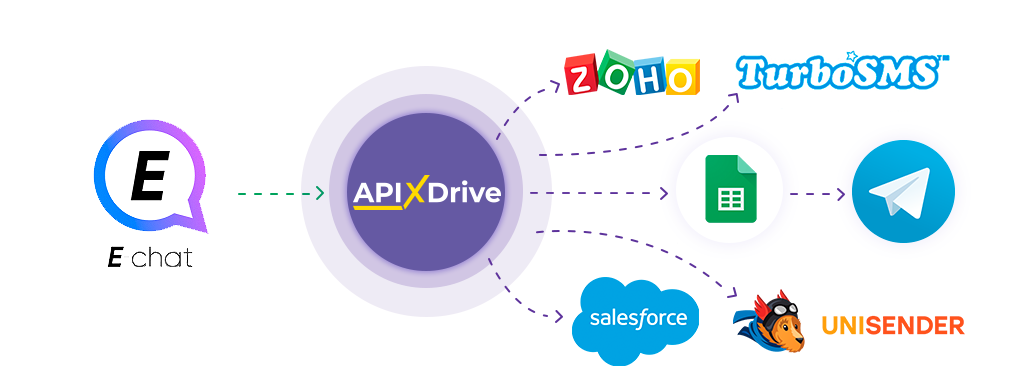Налаштування джерела даних
- Для того, щоб додати E-chat, як джерело данних зайдіть в ApixDrive та створіть нове з'єднання
- Оберiть в якості "Джерело даних" та додайте E-chat
- На наступному кроці оберіть "Завантажити повідомлення"
- "Підключити аккаунт E-chat" та натисніть продовжити
- Назву можете встановити самостійно або зберегти запропоновану
- На сторінці "Редагування налаштувань" вам потрібно скопіювати "URL для прийому данних" та зайти в особистий кабінет E-chat
- На головній сторінці вашого особистого кабінету оберіть в правому верхньому куті "Webhook" та введіть скопійований URL у поле "Адреса вебхука для вхідних повідомлень", в поле "Адреса вебхука для статусу надісланих повідомлень" можете ввести посилання https://nonexistent
- Поверніться в ApixDrive та натисніть "продовжити" - ви побачите які дані будуть завантажені з E-chat
- Останній крок - налаштування "Приймача данних"
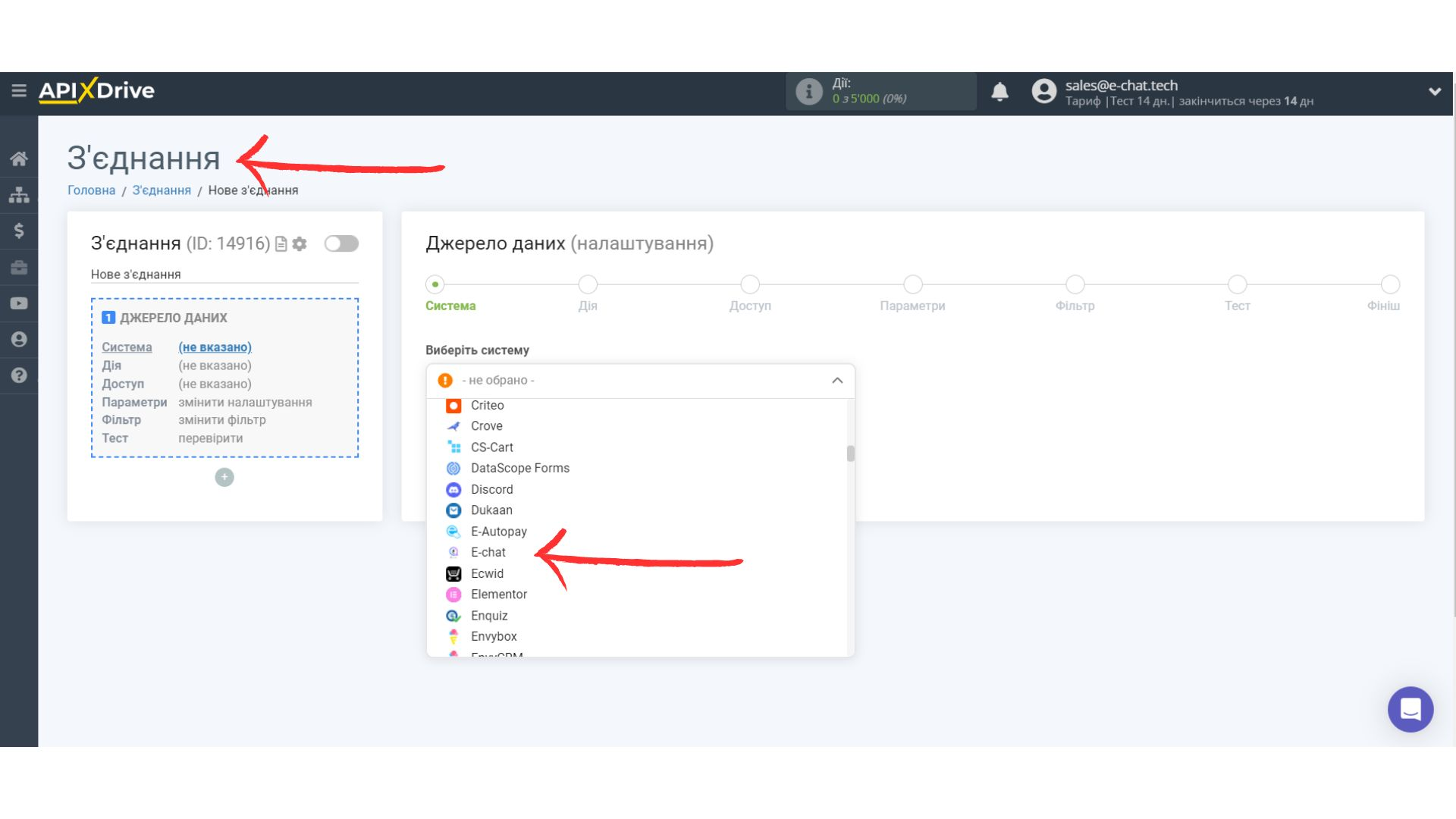
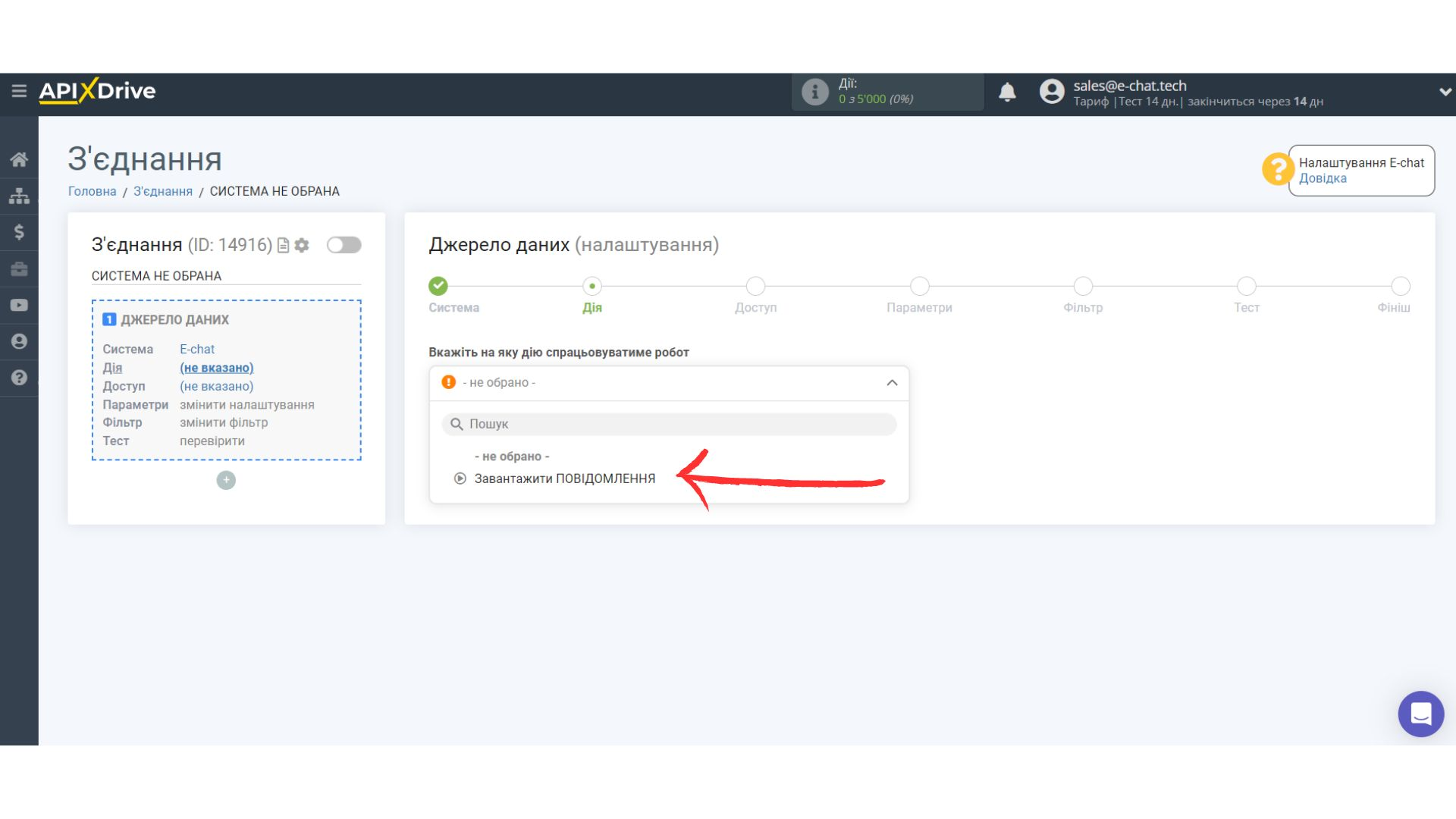
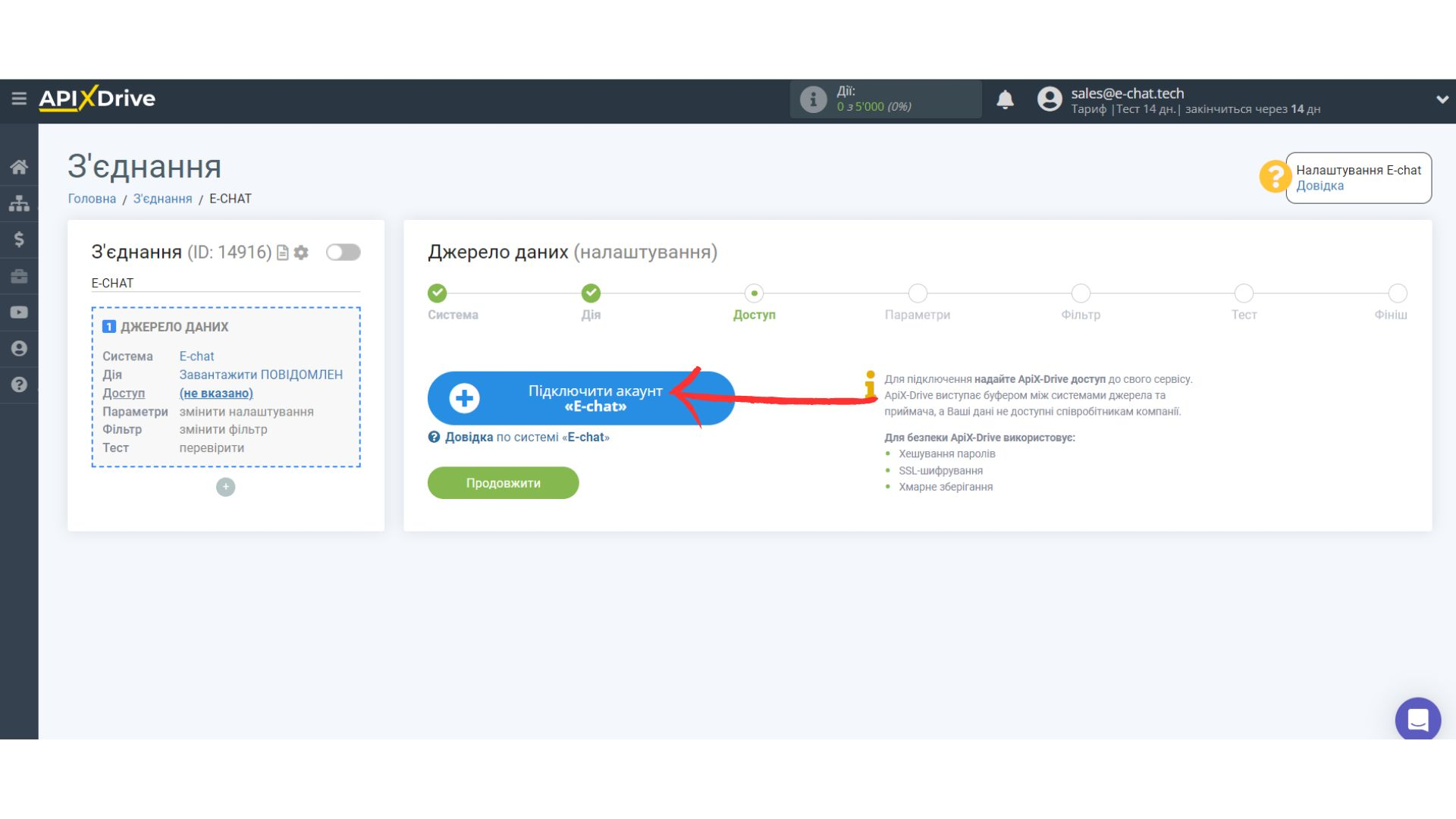
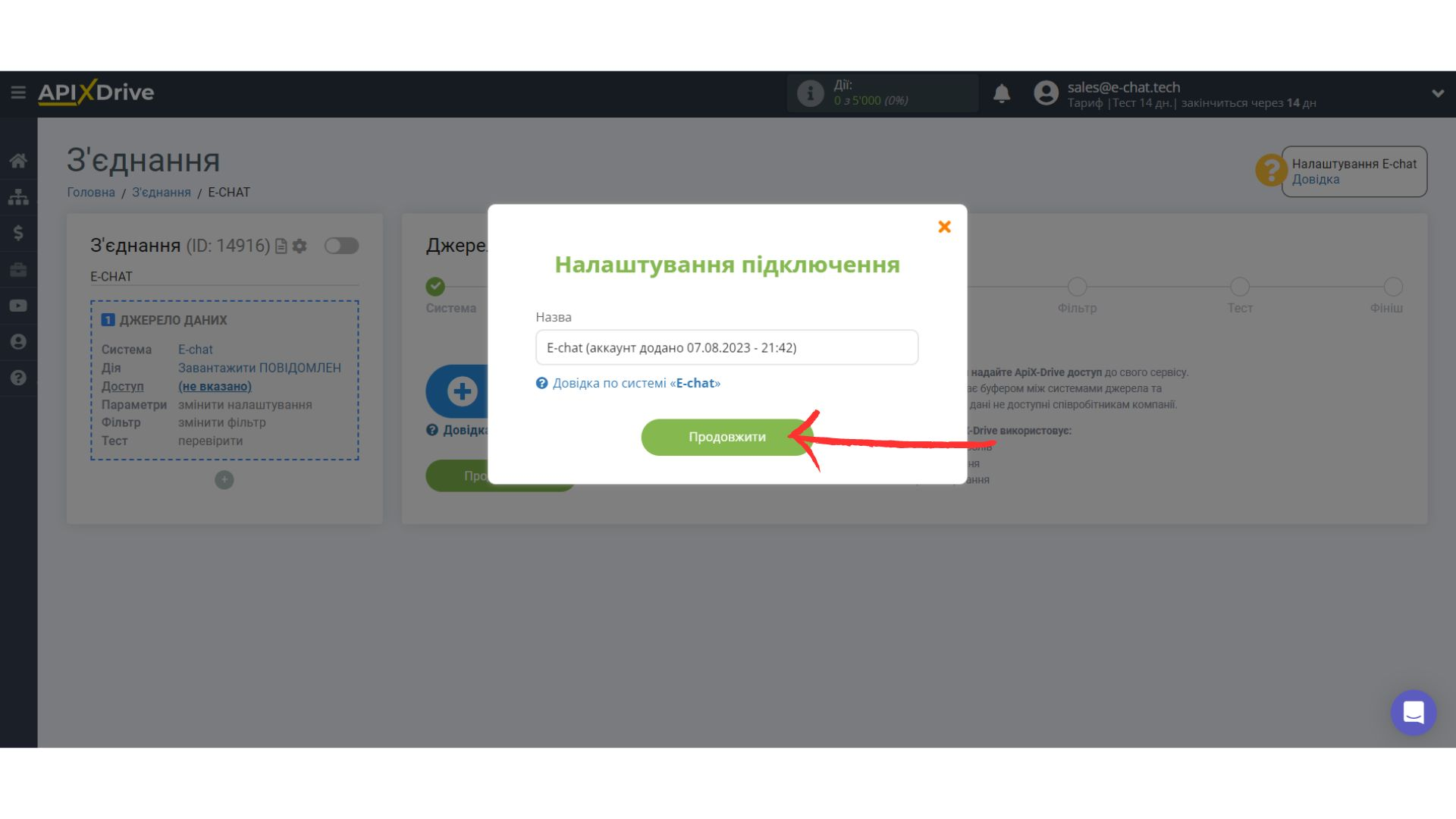
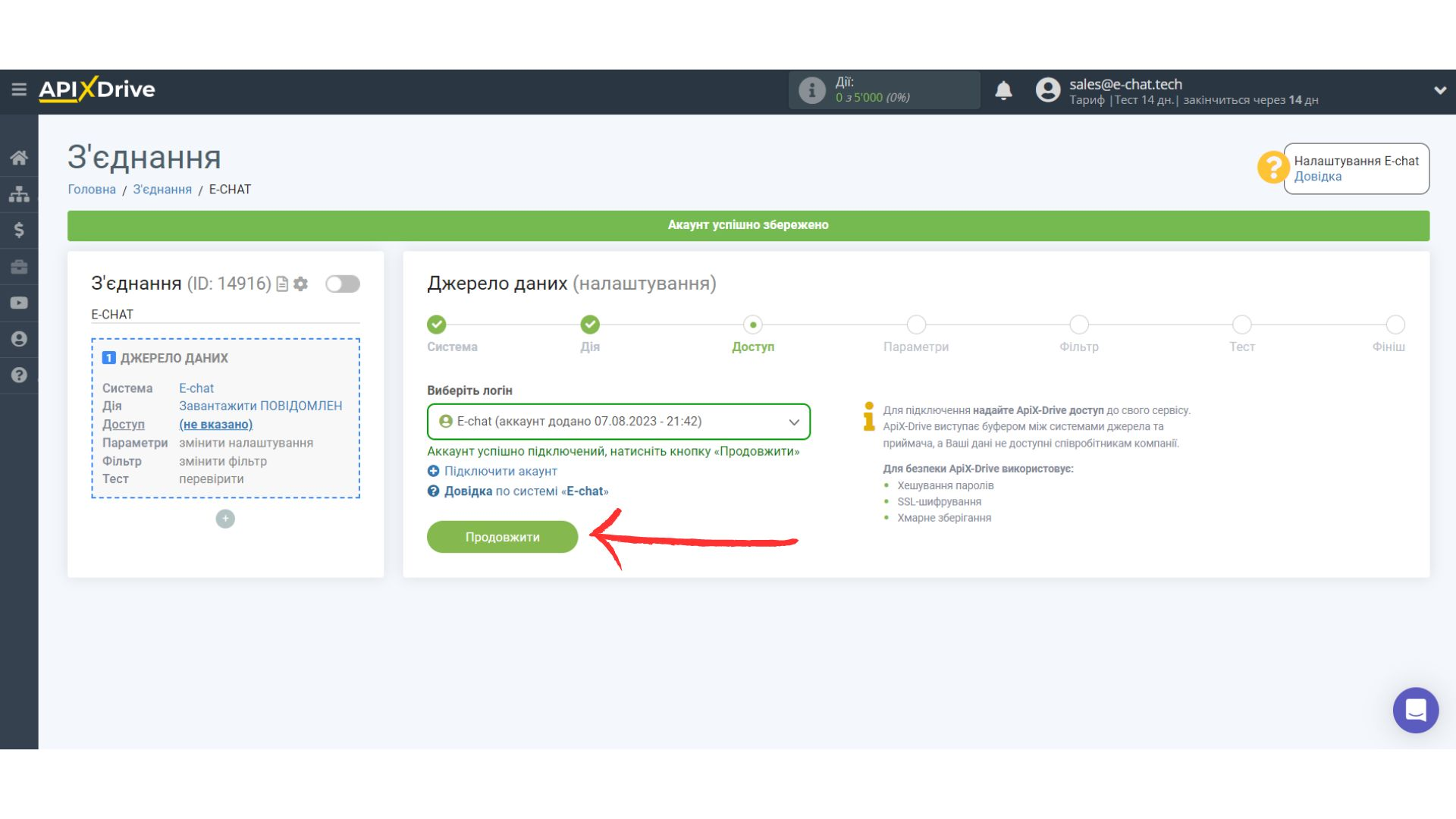
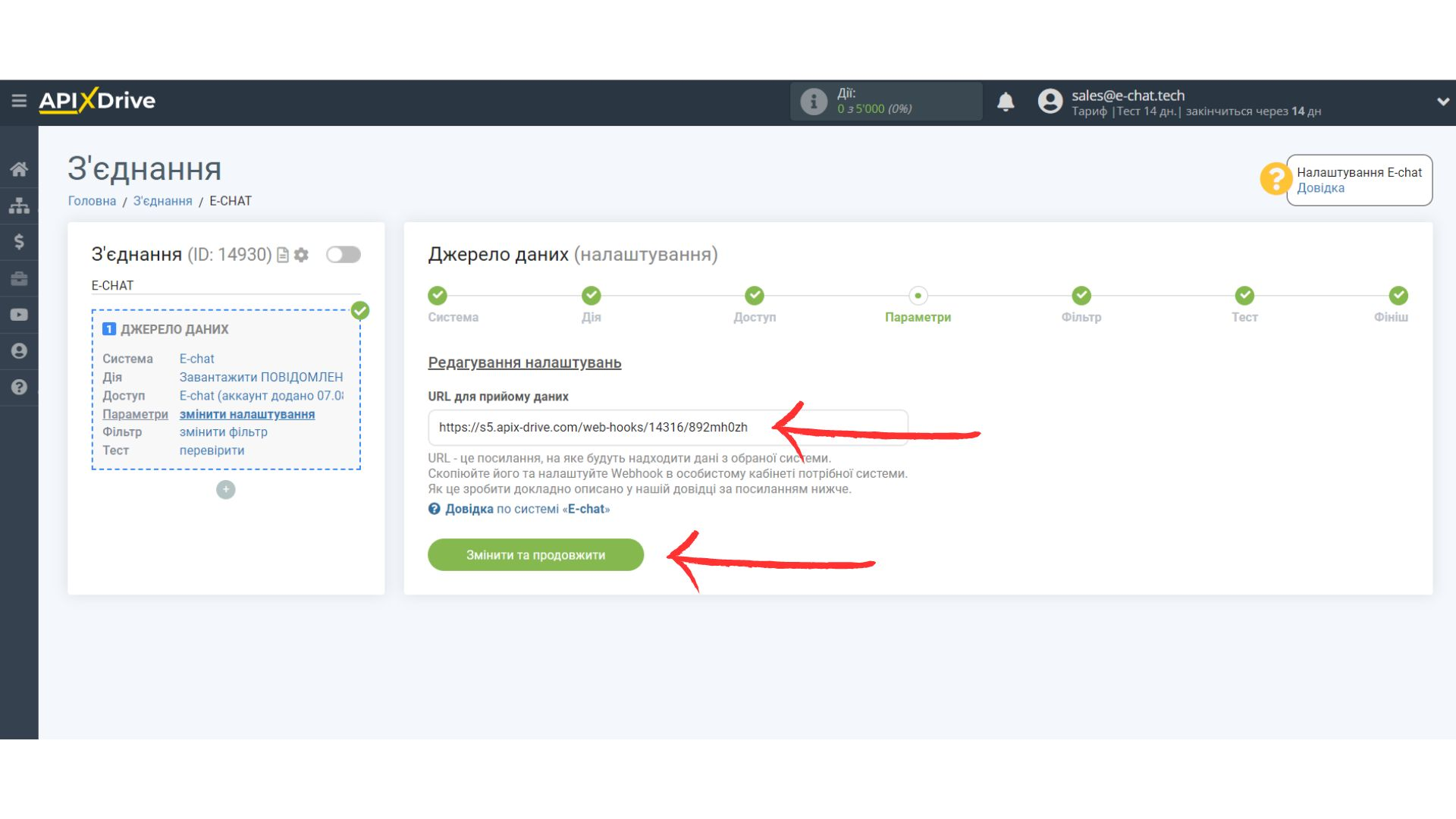
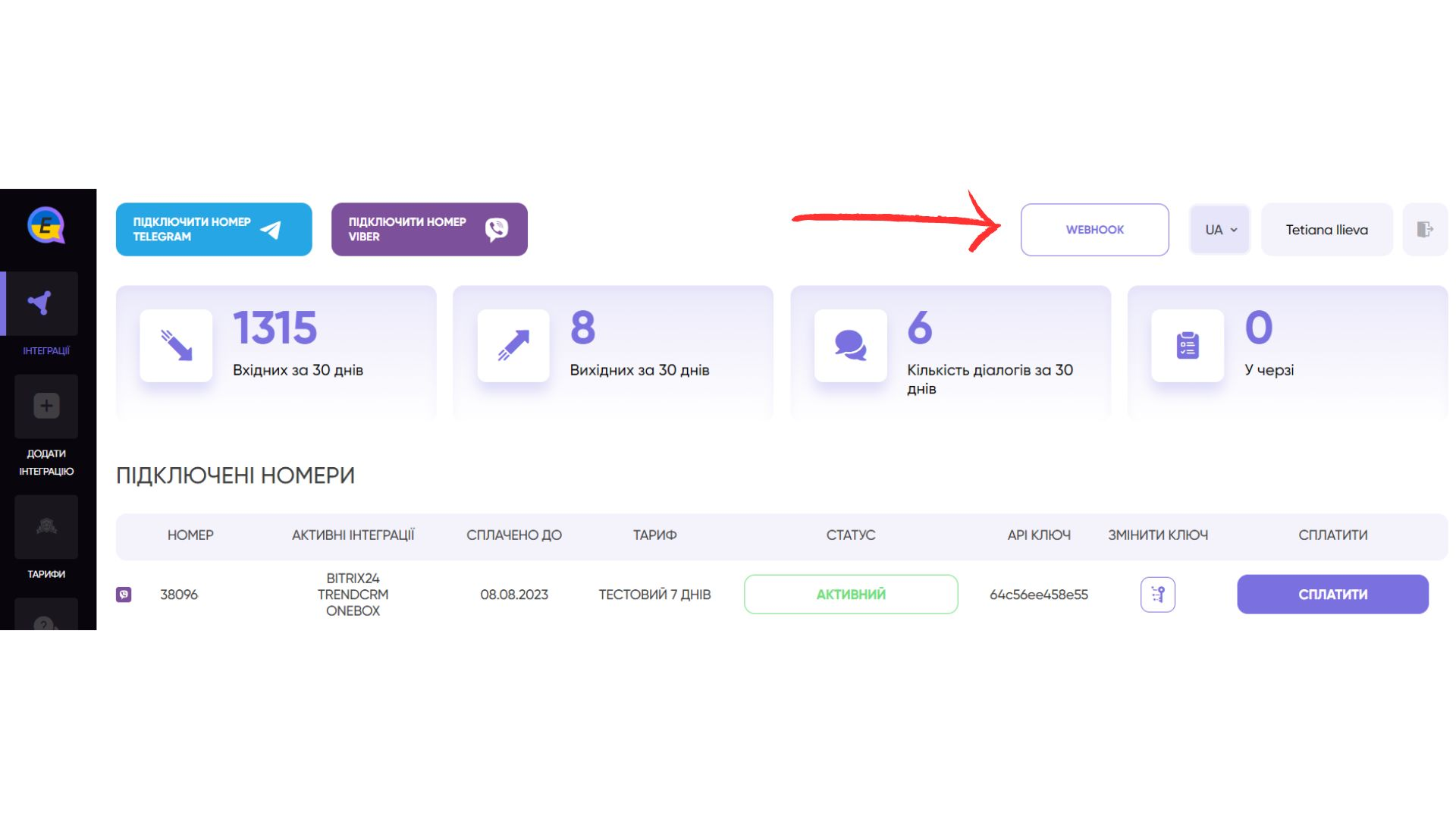
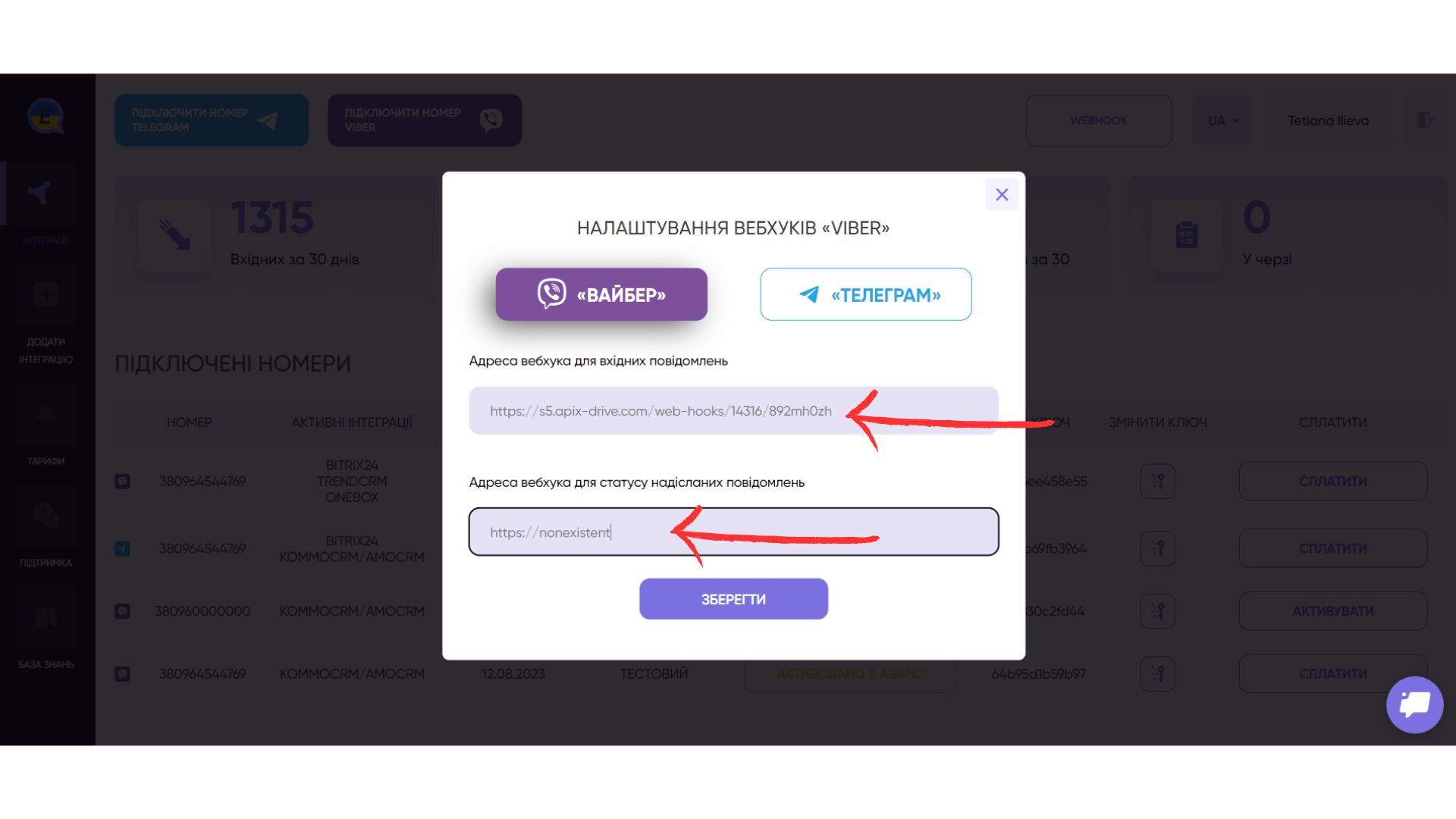
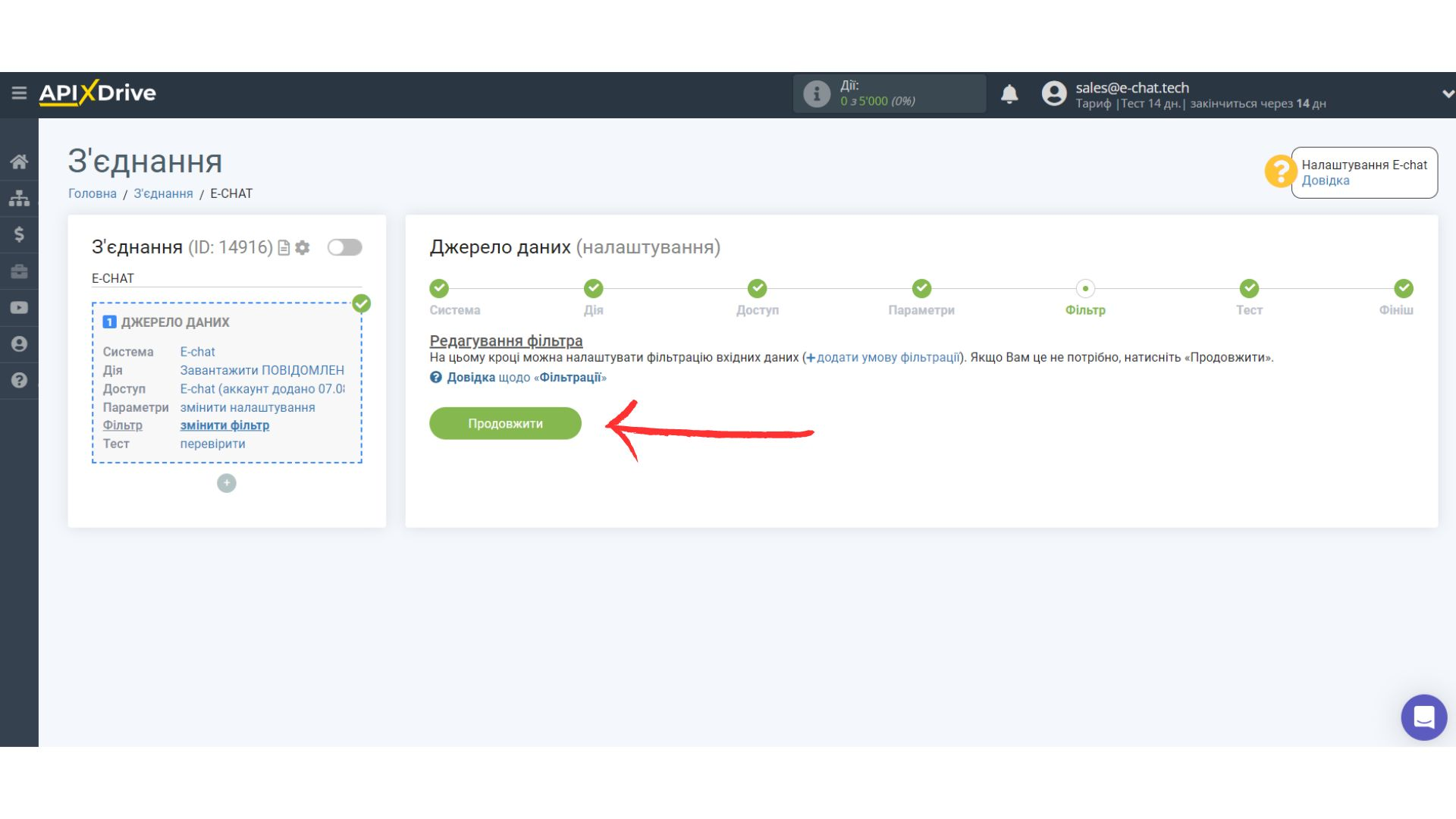
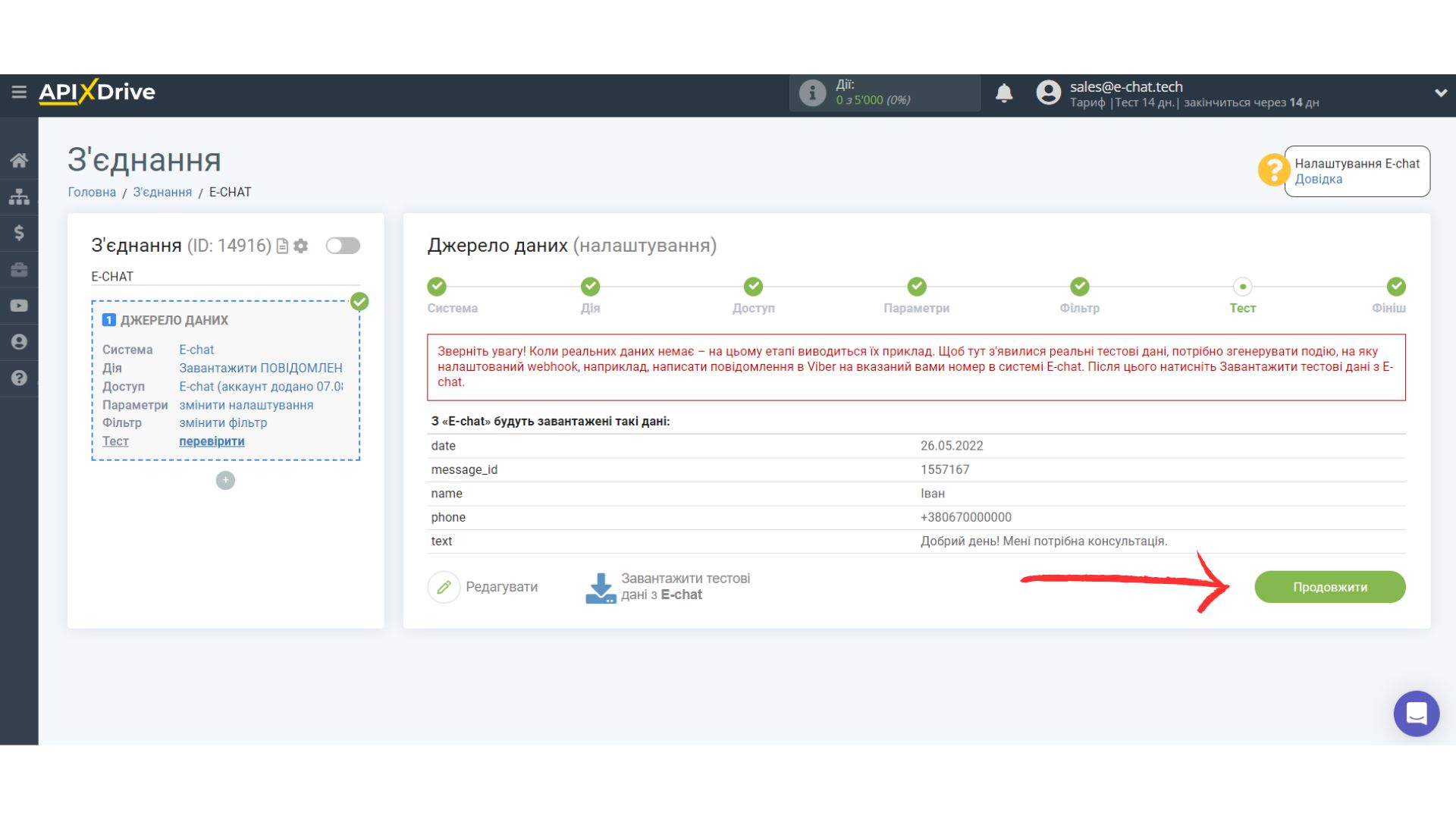
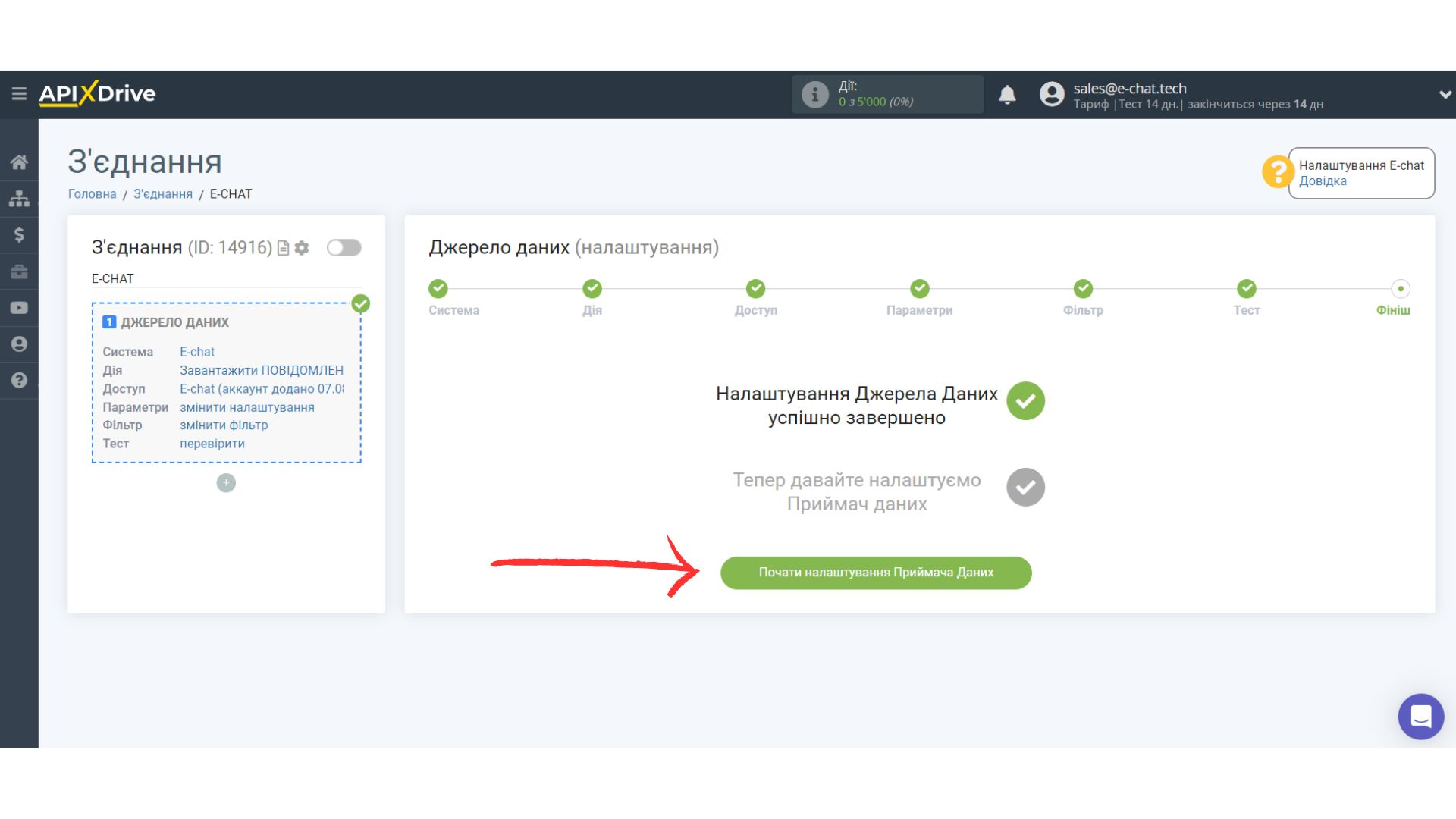
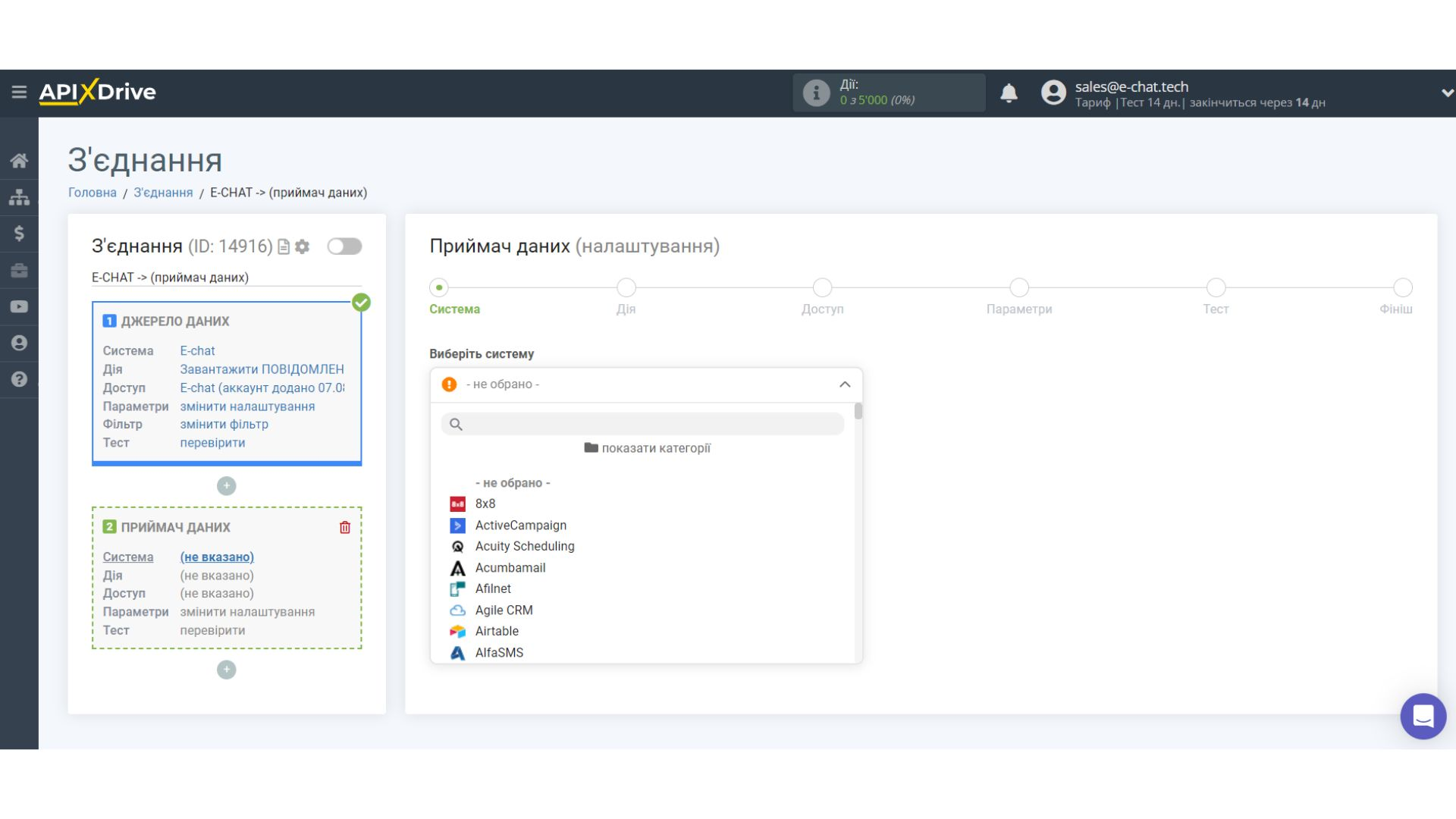
Налаштування приймання даних в E-chat
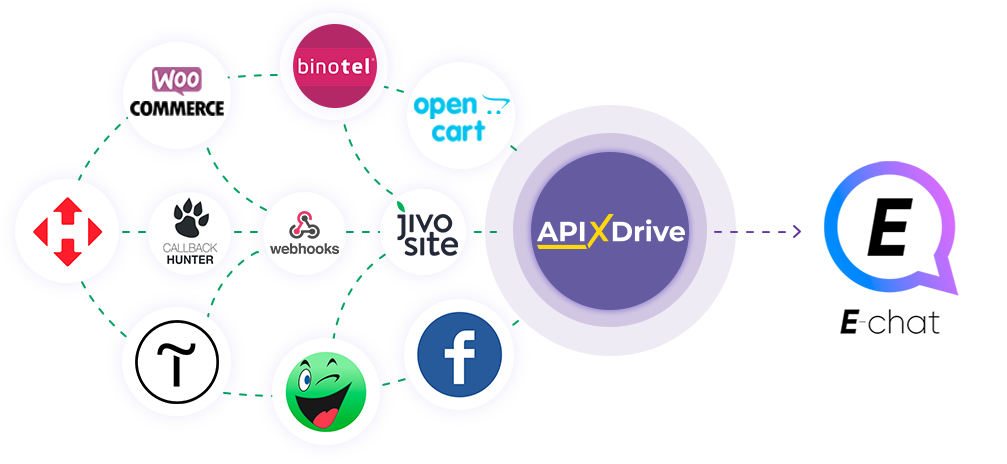
Після того, як ви налаштували систему Джерела даних, наприклад, Google Sheets, можна приступити до налаштування E-chat як Прийому даних.
Для цього клацніть "Почати налаштування Прийому даних".
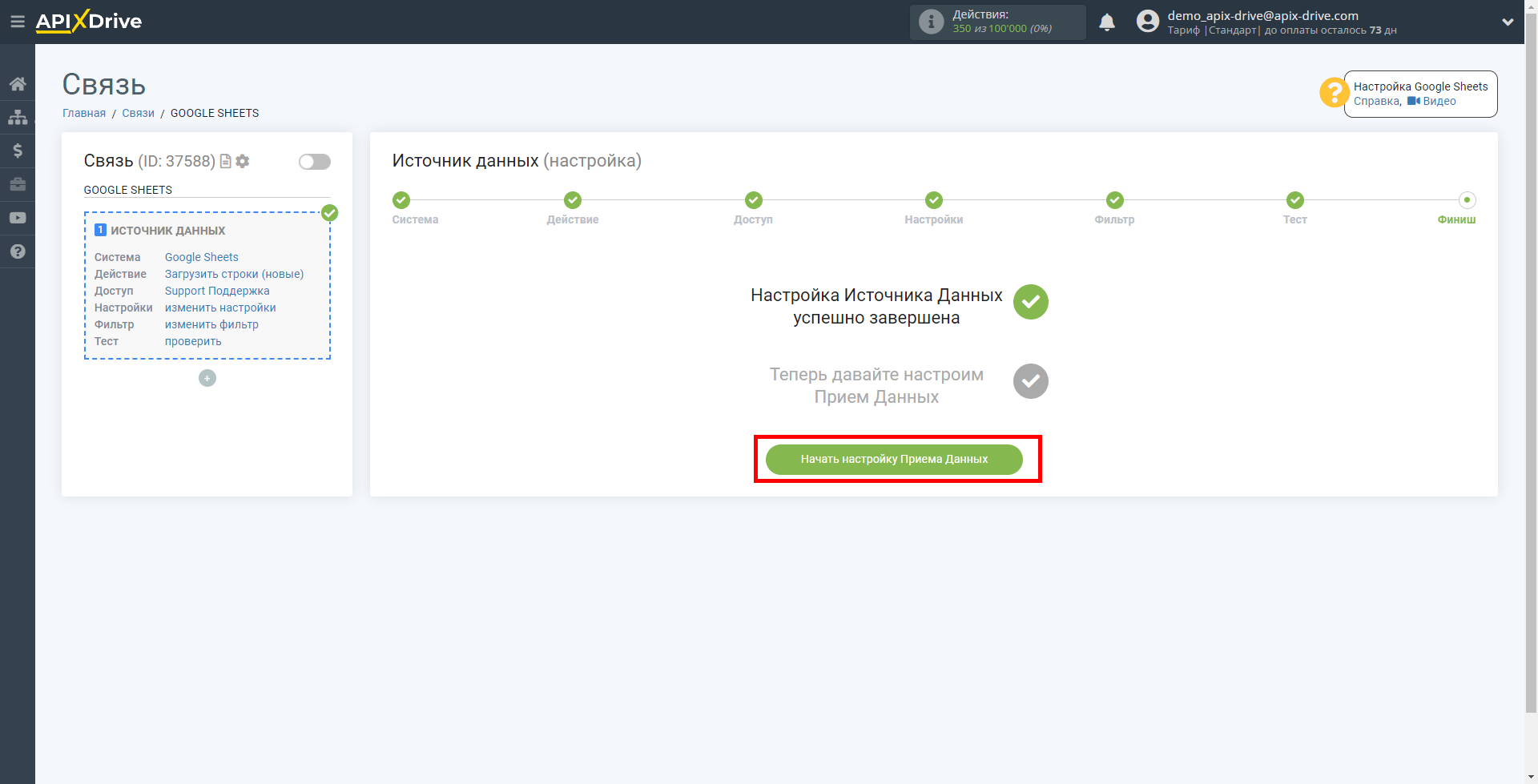
Виберіть систему як Приймач даних. У цьому випадку, необхідно вказати E-chat.
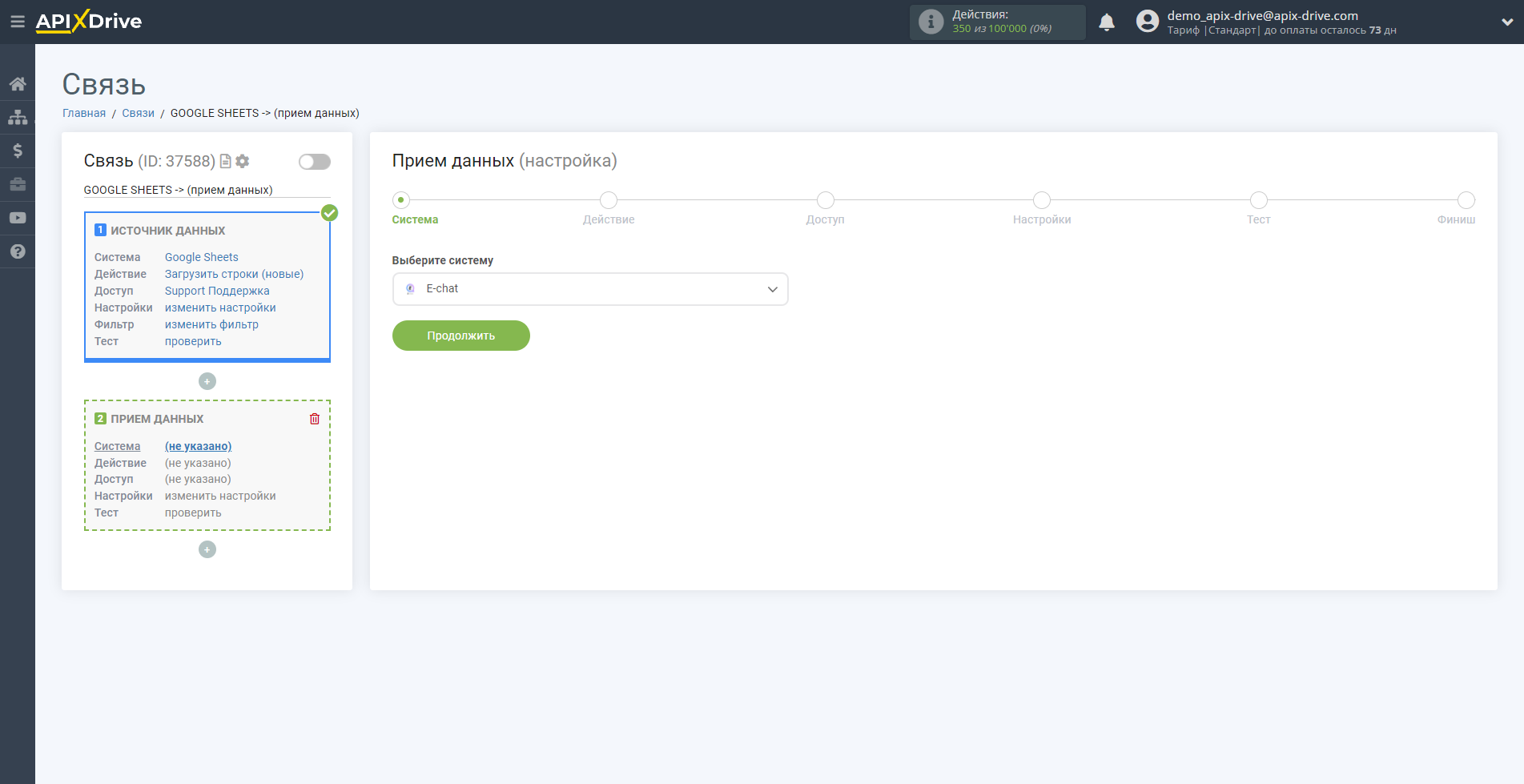
Далі, потрібно вказати дію "Відправити повідомлення".
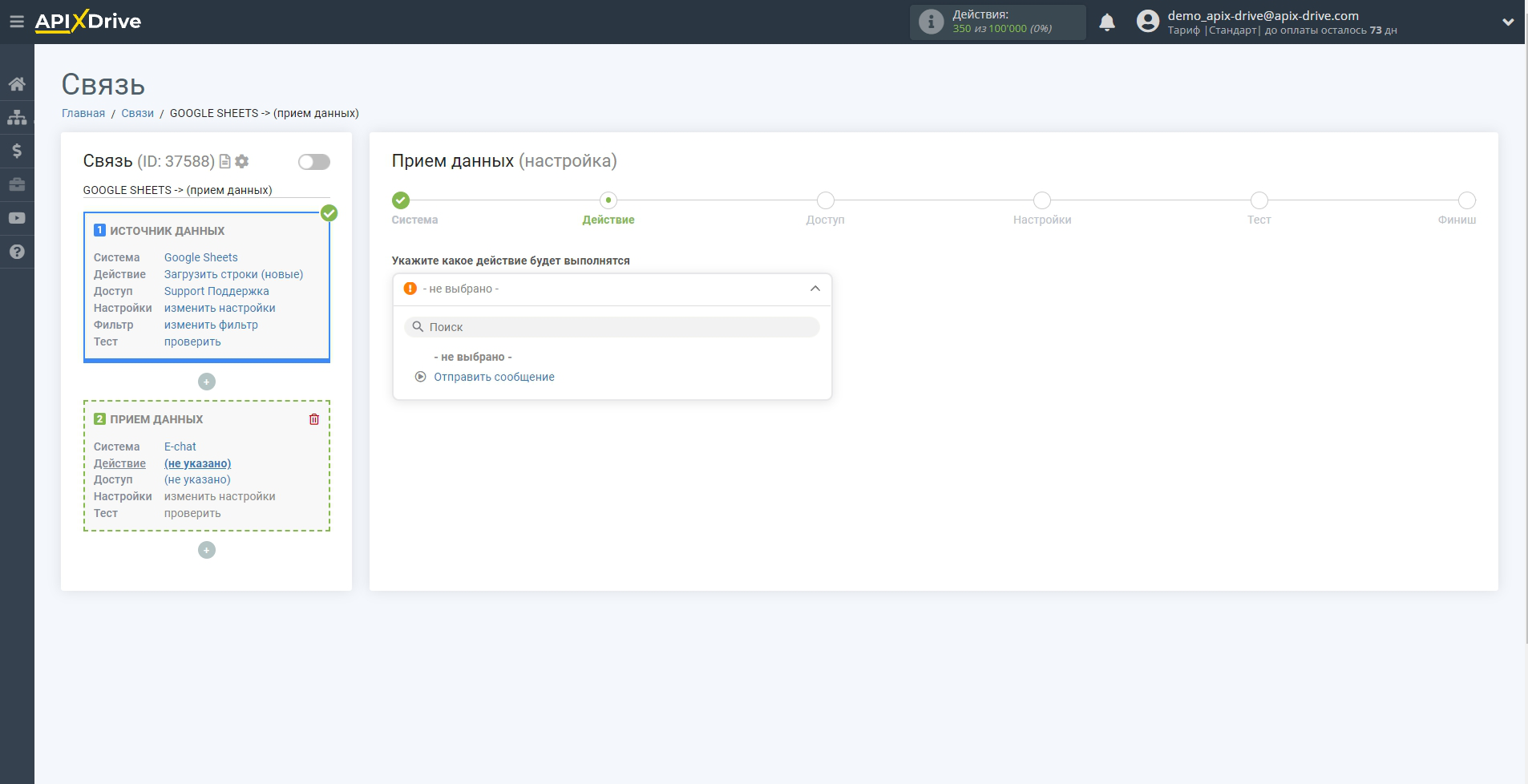
Наступним кроком є вибір облікового запису E-chat, до якого будуть завантажуватися дані.
Якщо немає підключених логінів до системи, натисніть "Підключити обліковий запис".
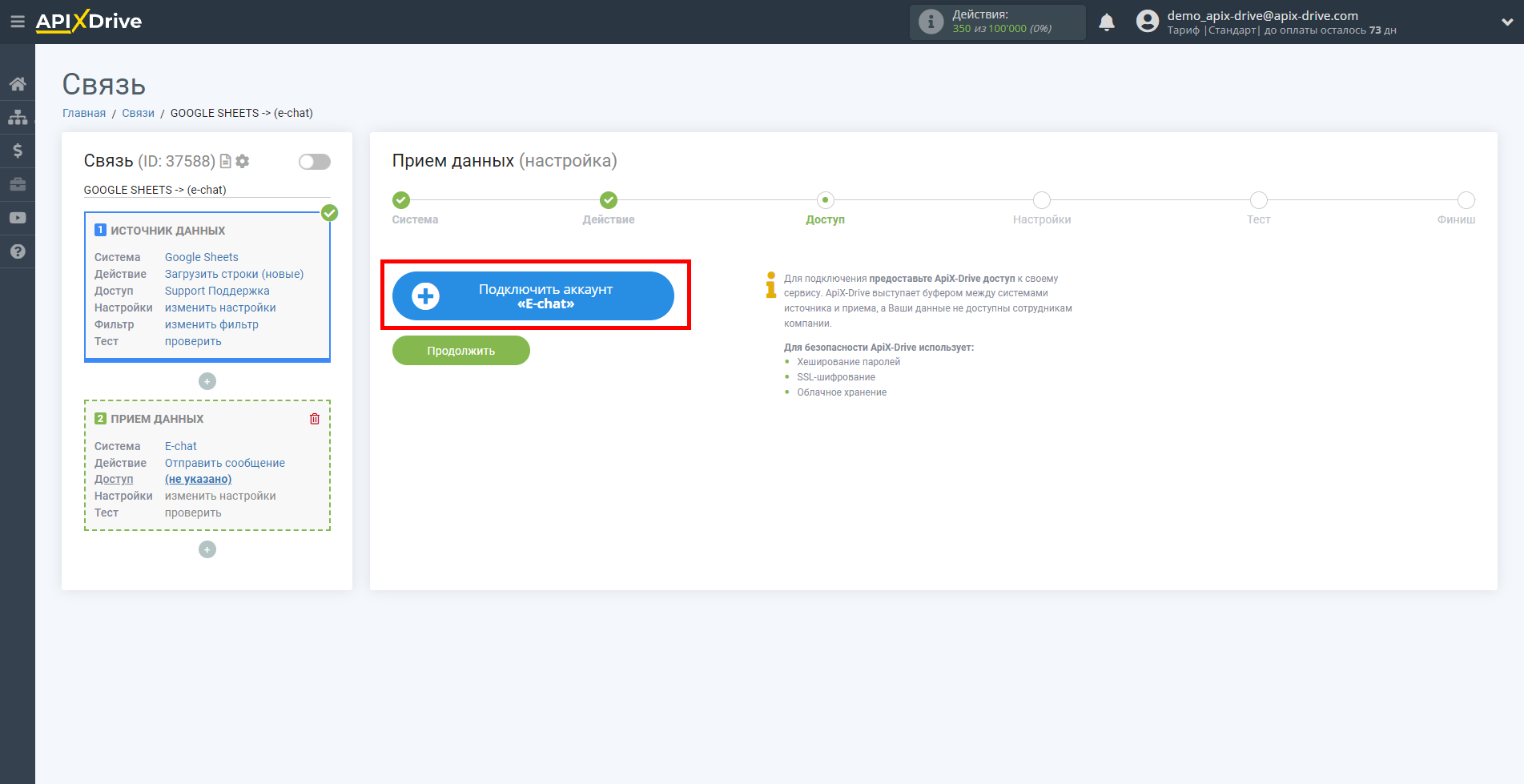
У відкритому вікні вкажіть Номер телефону та Токен.
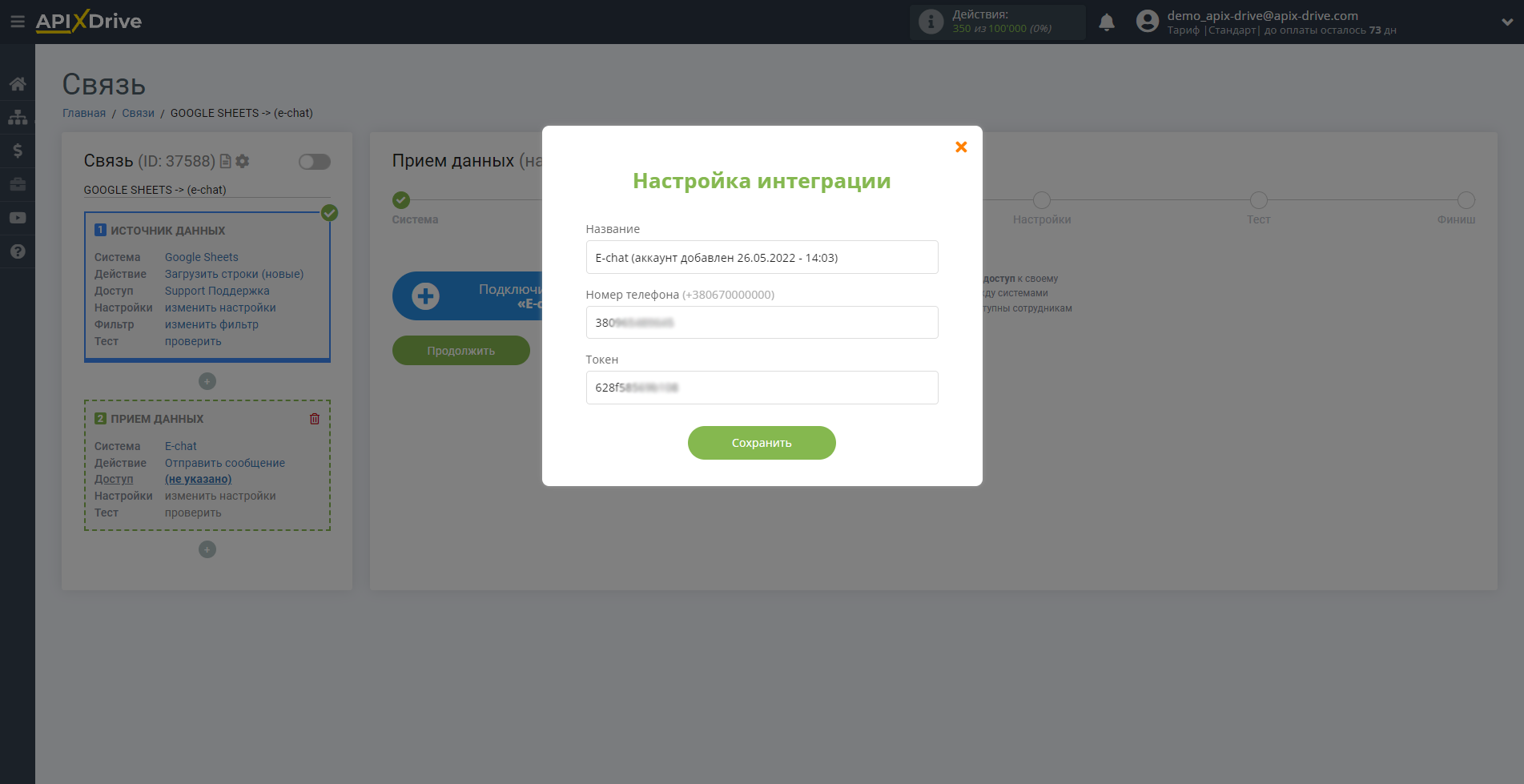
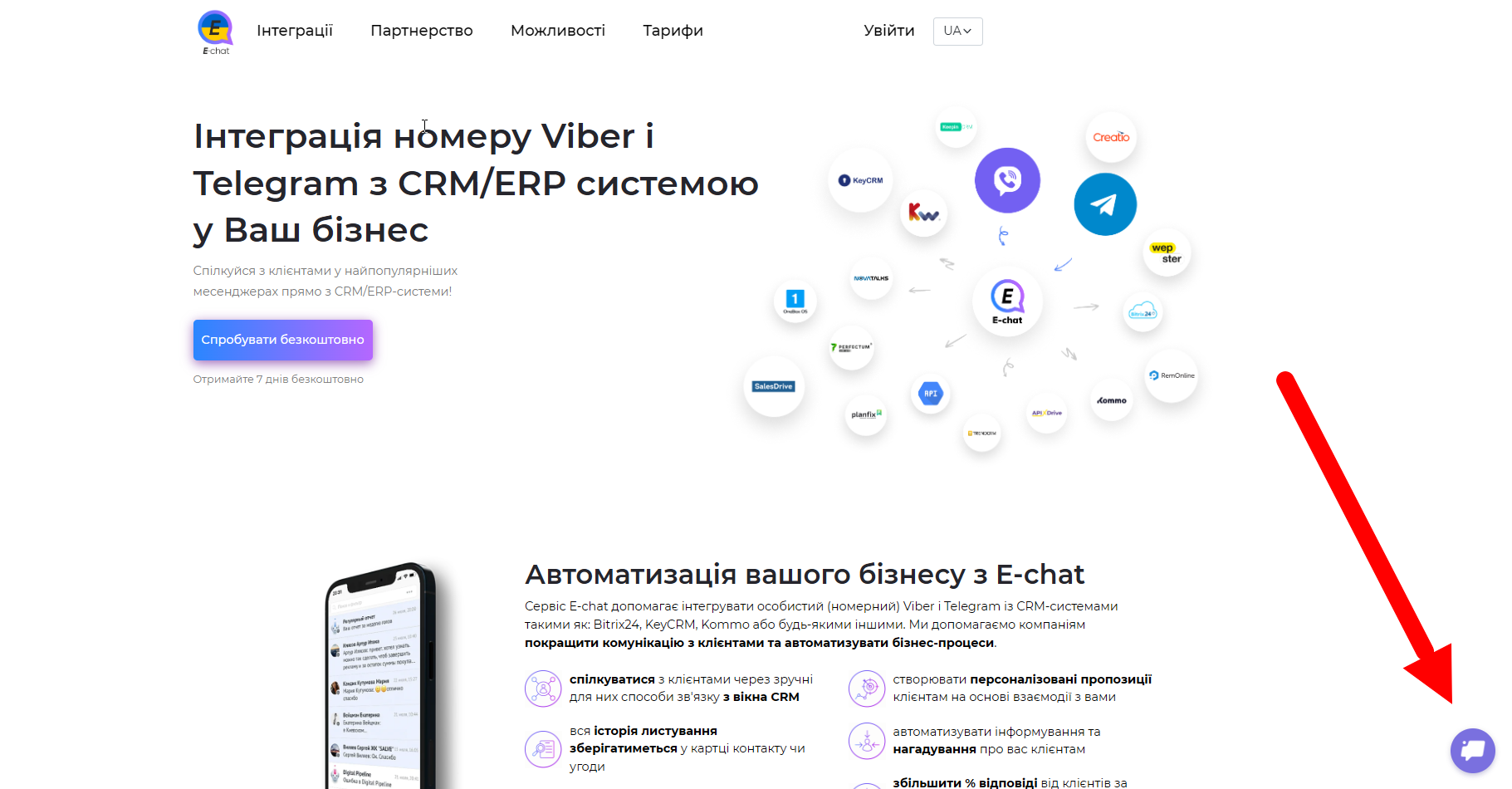
Щоб знайти номер телефону та токен, перейдіть до особистого кабінету E-chat та скопіюйте виділені поля.
Зверніть увагу! Номер повинен бути активований та мати статус "очікує створення каналу чату".
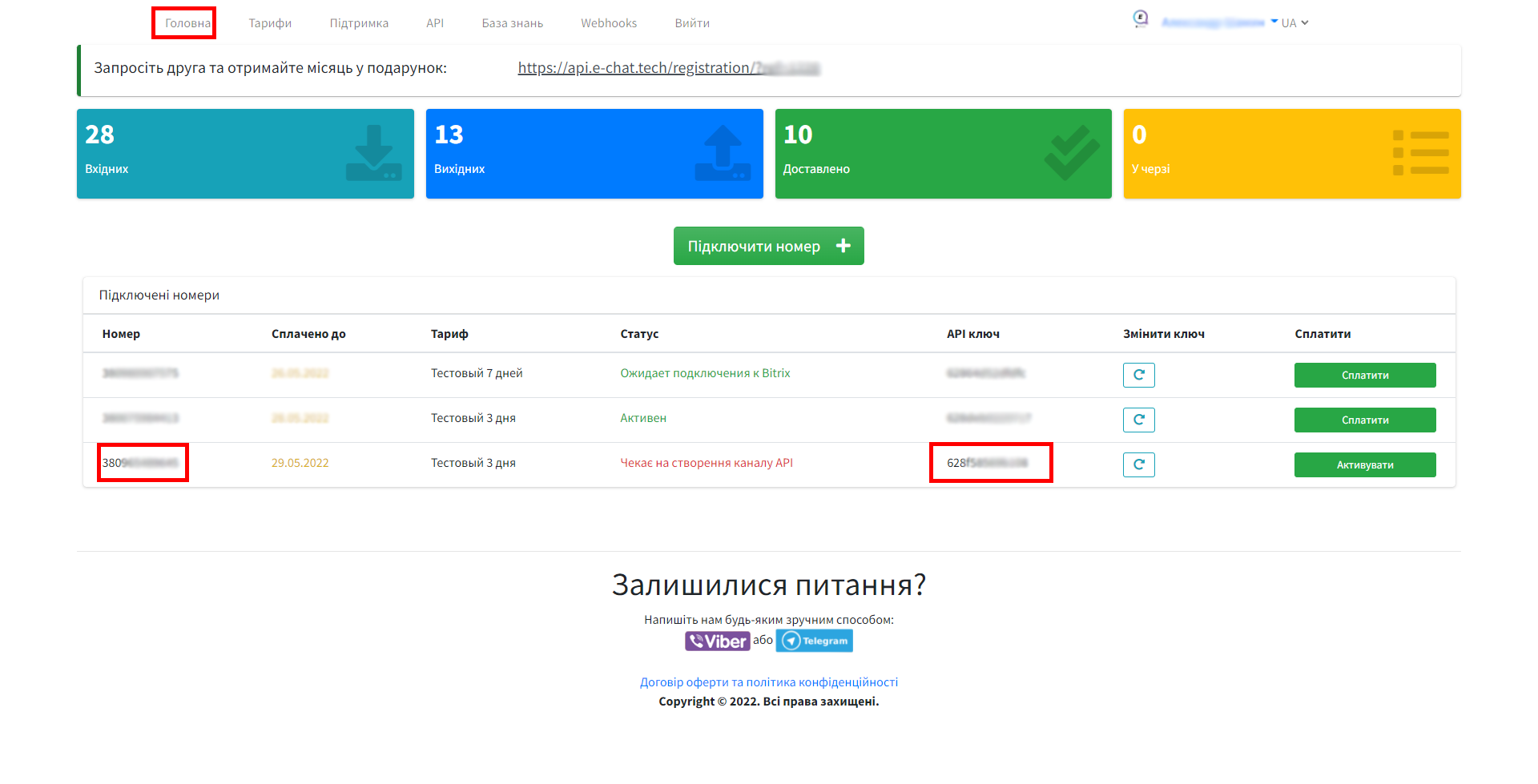
Також, ви можете підключити цей сервіс до CRM-системи, наприклад, до Zoho. Для цього перейдіть до маркету додатків. Потім у полі пошуку введіть E-chat і натисніть "Переглянути".
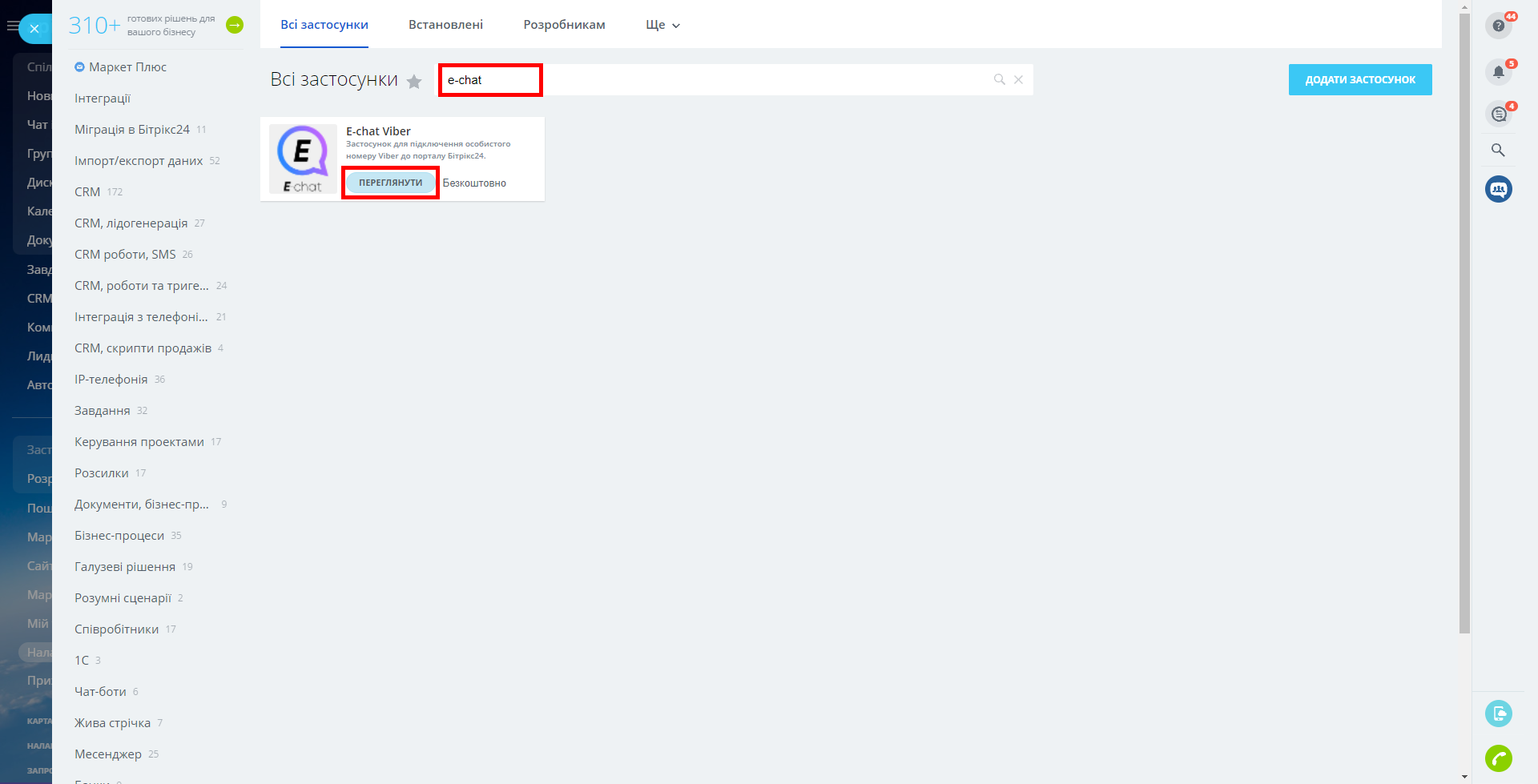
Потім натисніть кнопку "Встановити".
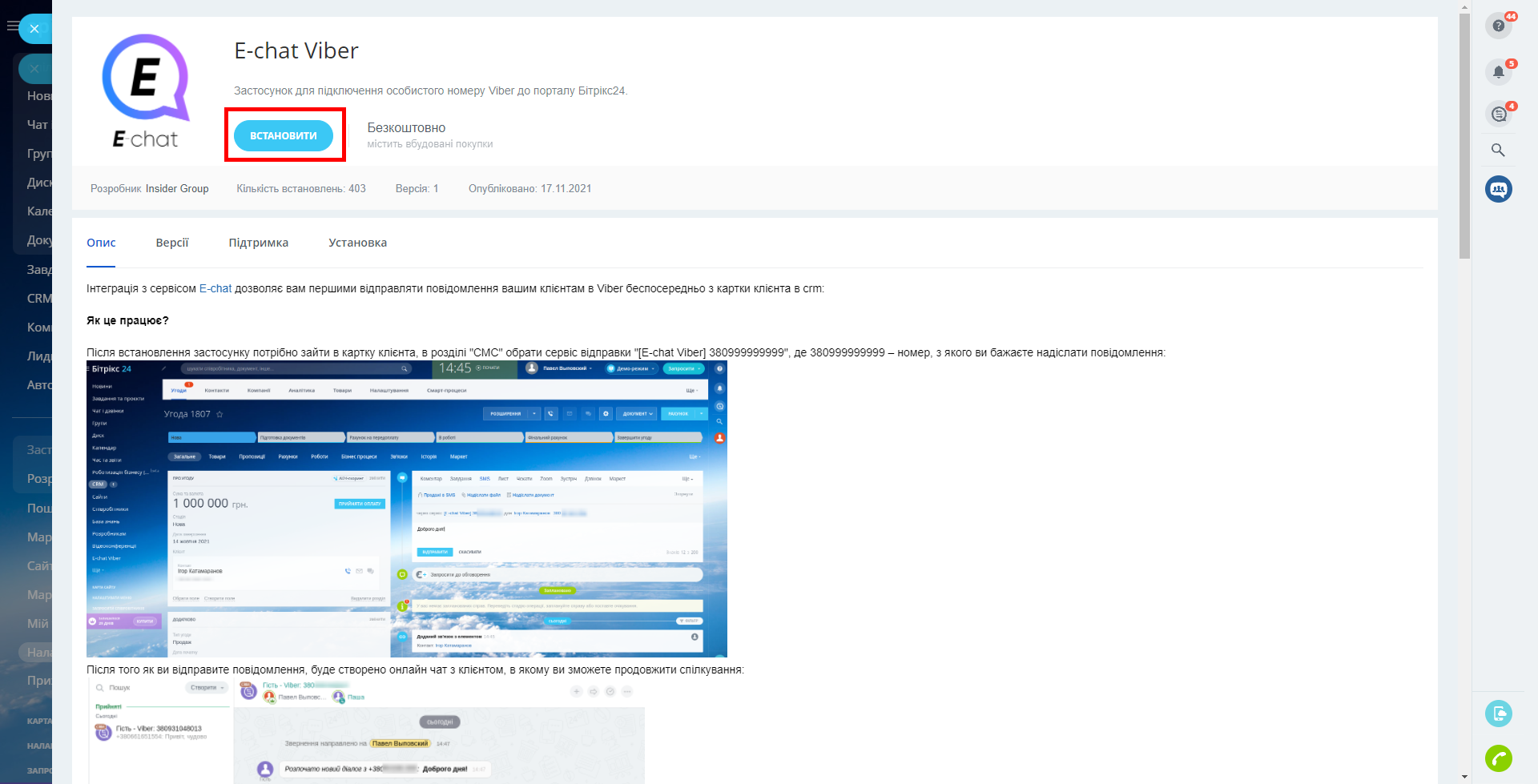
Натисніть ще раз "Встановити".
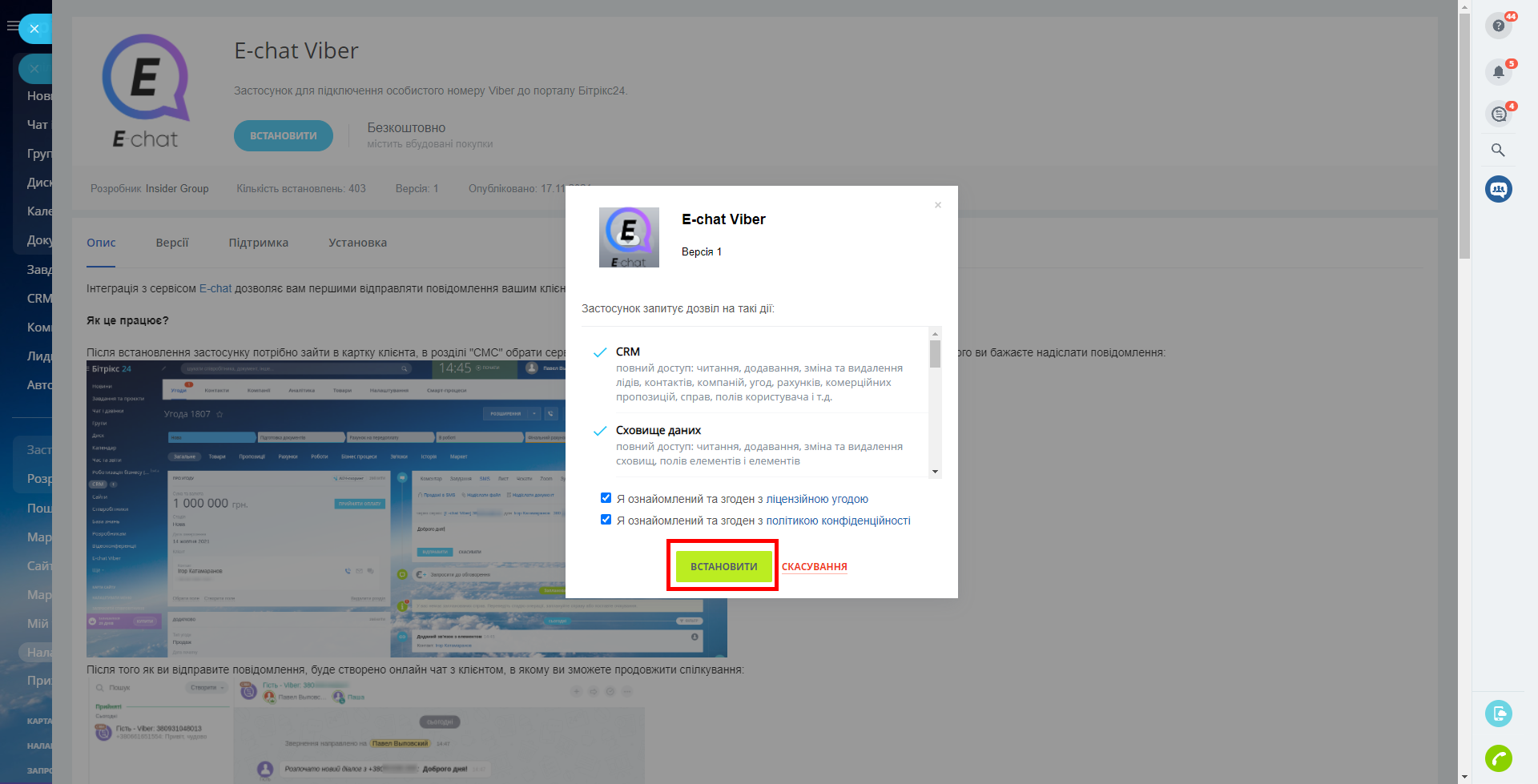
Тепер вкажіть Номер телефону та Токен у відповідні поля.
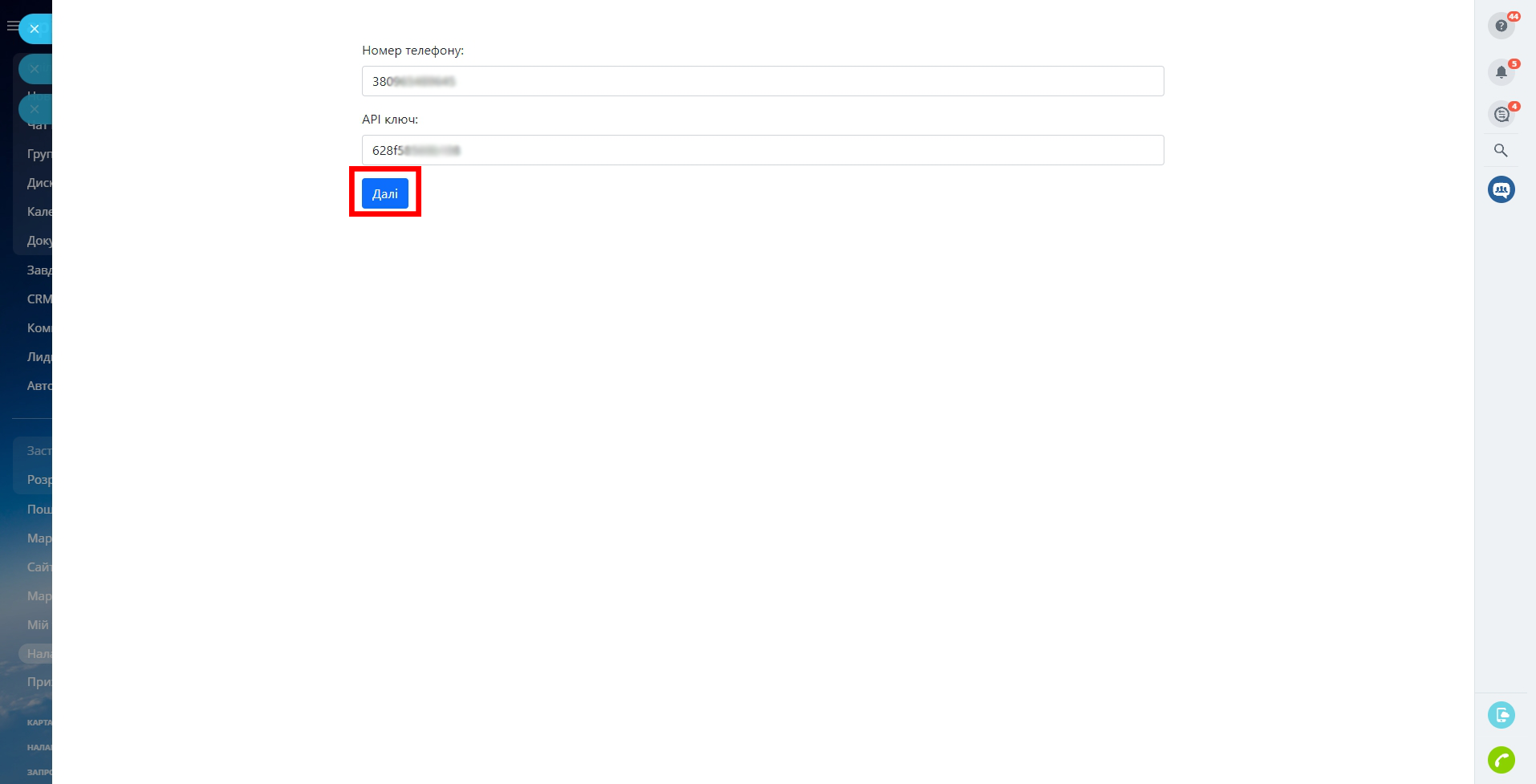
Коли підключений обліковий запис з'явився у списку "активні облікові записи", оберіть його для подальшої роботи.
Увага! Якщо ваш обліковий запис знаходиться у списку "неактивні облікові записи", перевірте свій доступ до цього користувача!
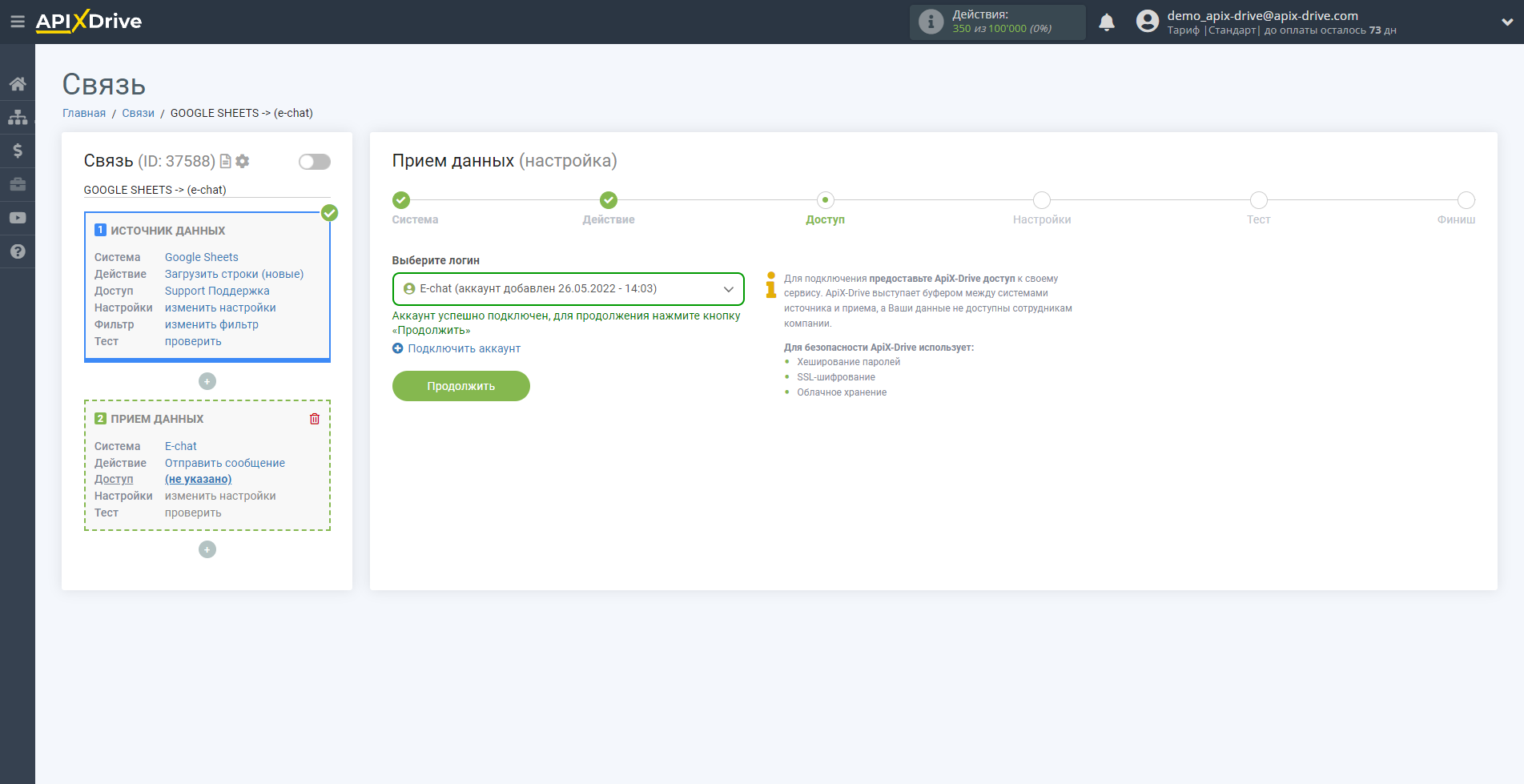
Тепер потрібно вказати поле, з якого буде братися номер телефону отримувача.
У полі "Повідомлення" Ви можете використовувати як системні змінні, такі як час, дата, рік, місяць, день, так і змінні з системи джерела даних, у даному випадку Google Sheets.
Ви можете комбінувати ці змінні будь-яким зручним для вас способом. Наприклад, вручну вписати текст і додати номер замовлення з колонки Google Sheets.
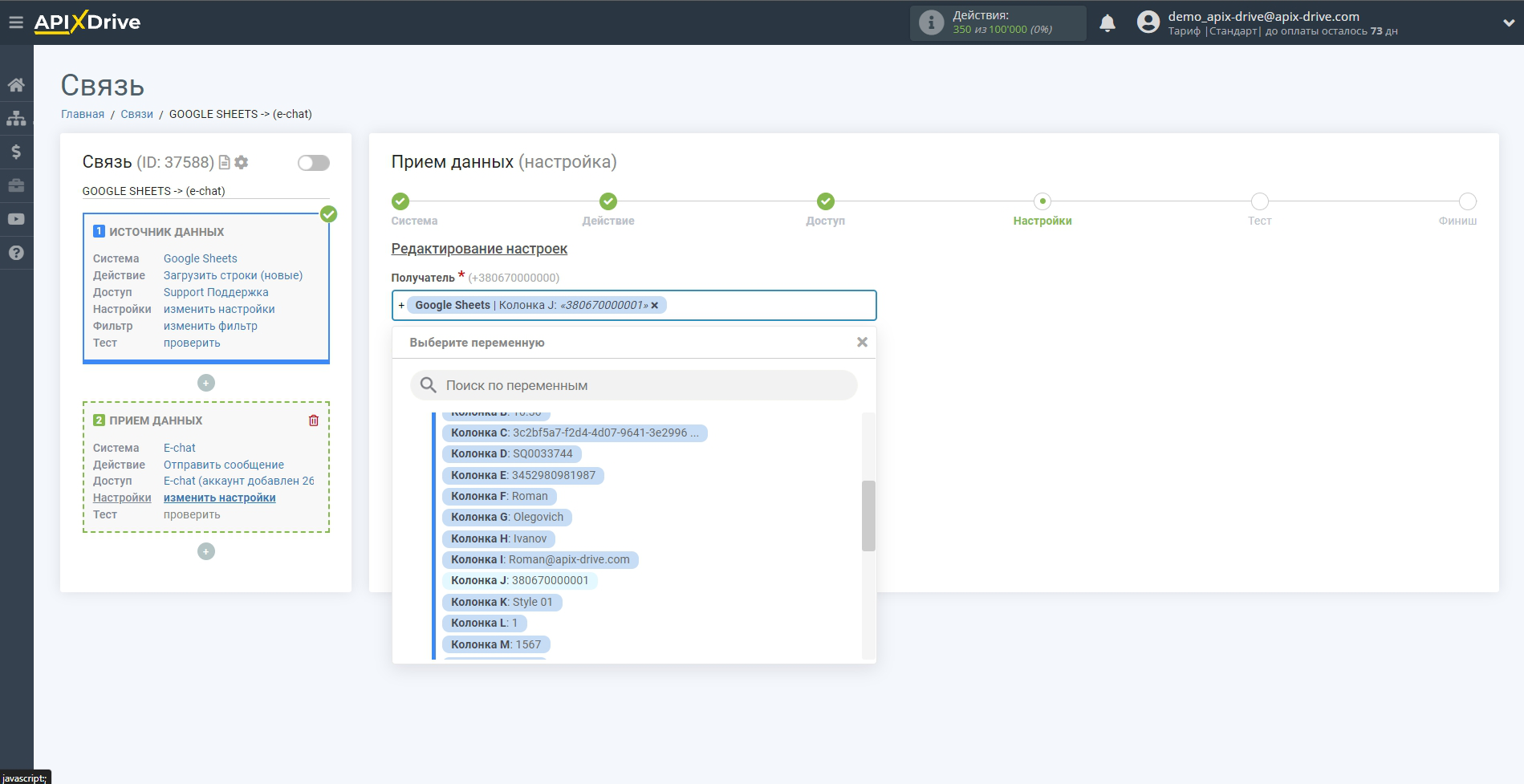
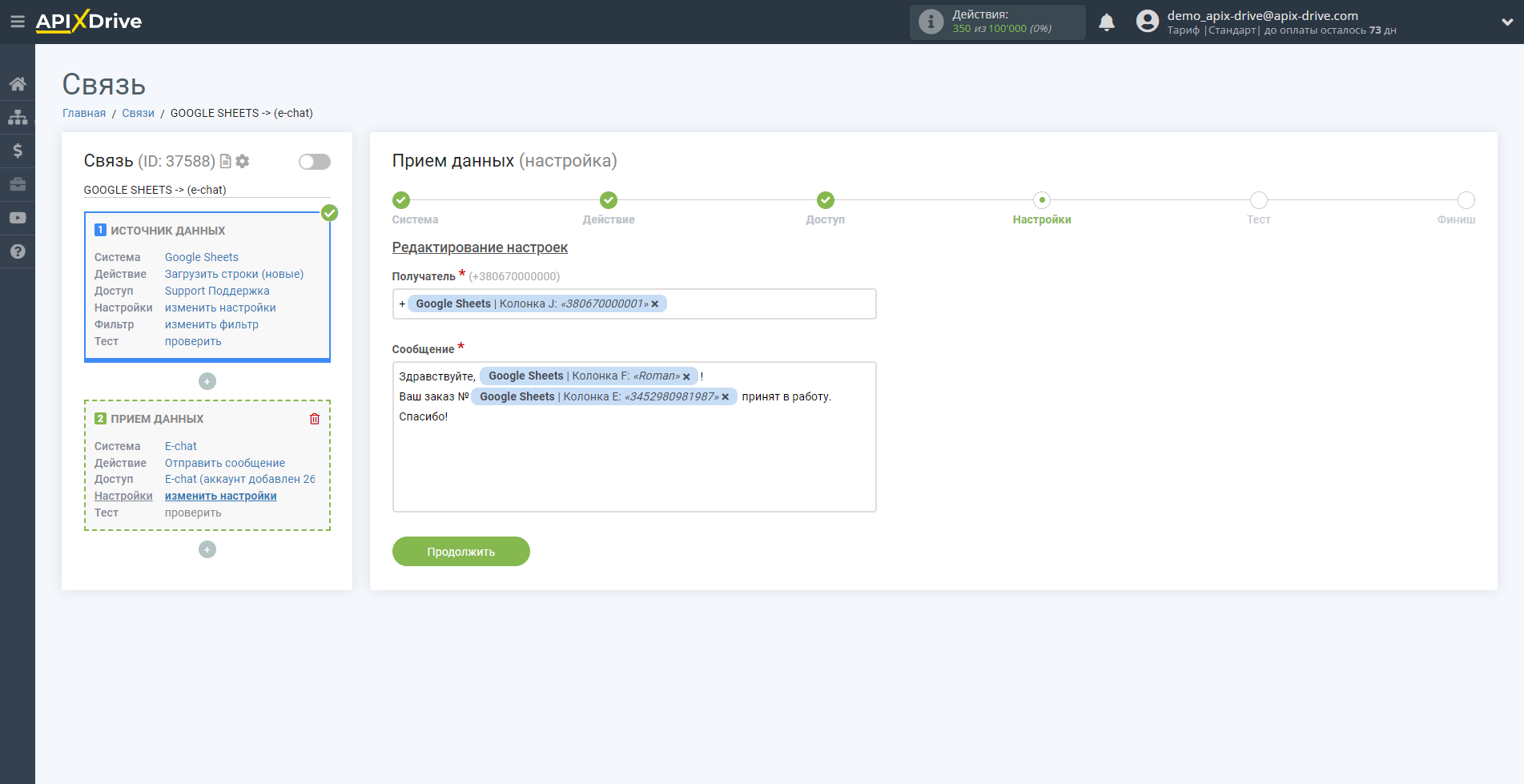
Тепер ви бачите, як буде виглядати майбутнє повідомлення, згідно з обраними даними.
Клікніть "Відправити тестові дані в E-chat", і на вказаний у тестових номер телефону буде відправлено повідомлення в Viber.
Якщо вас щось не влаштовує - клікніть "Редагувати" і поверніться на крок назад.
Якщо вас все влаштовує - клікніть "Далі" для продовження налаштування.
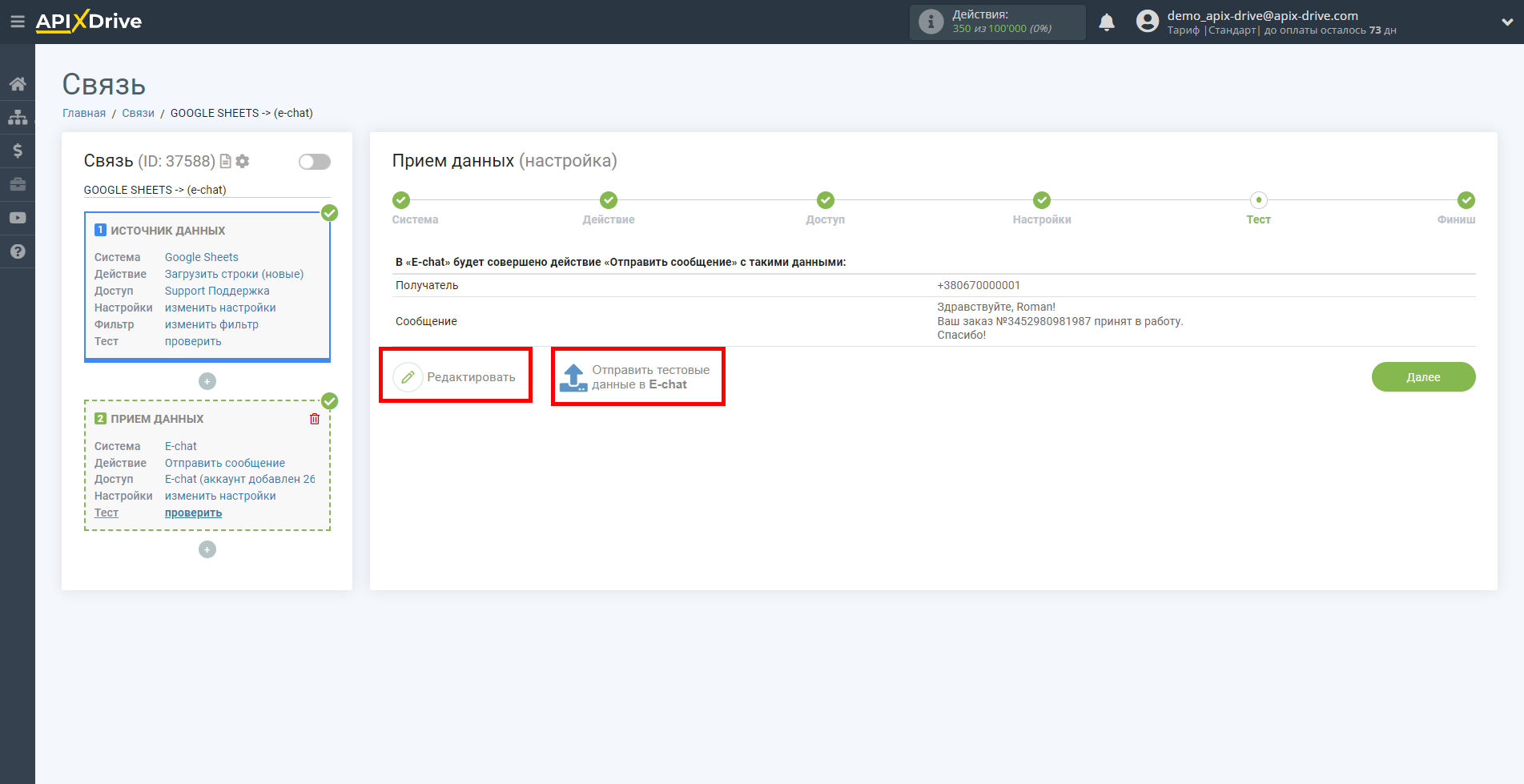
На цьому налаштування Прийому даних завершено!
Тепер ви можете перейти до вибору інтервалу оновлення та увімкнення автоматичного оновлення.
Для цього клацніть "Увімкнути автооновлення".
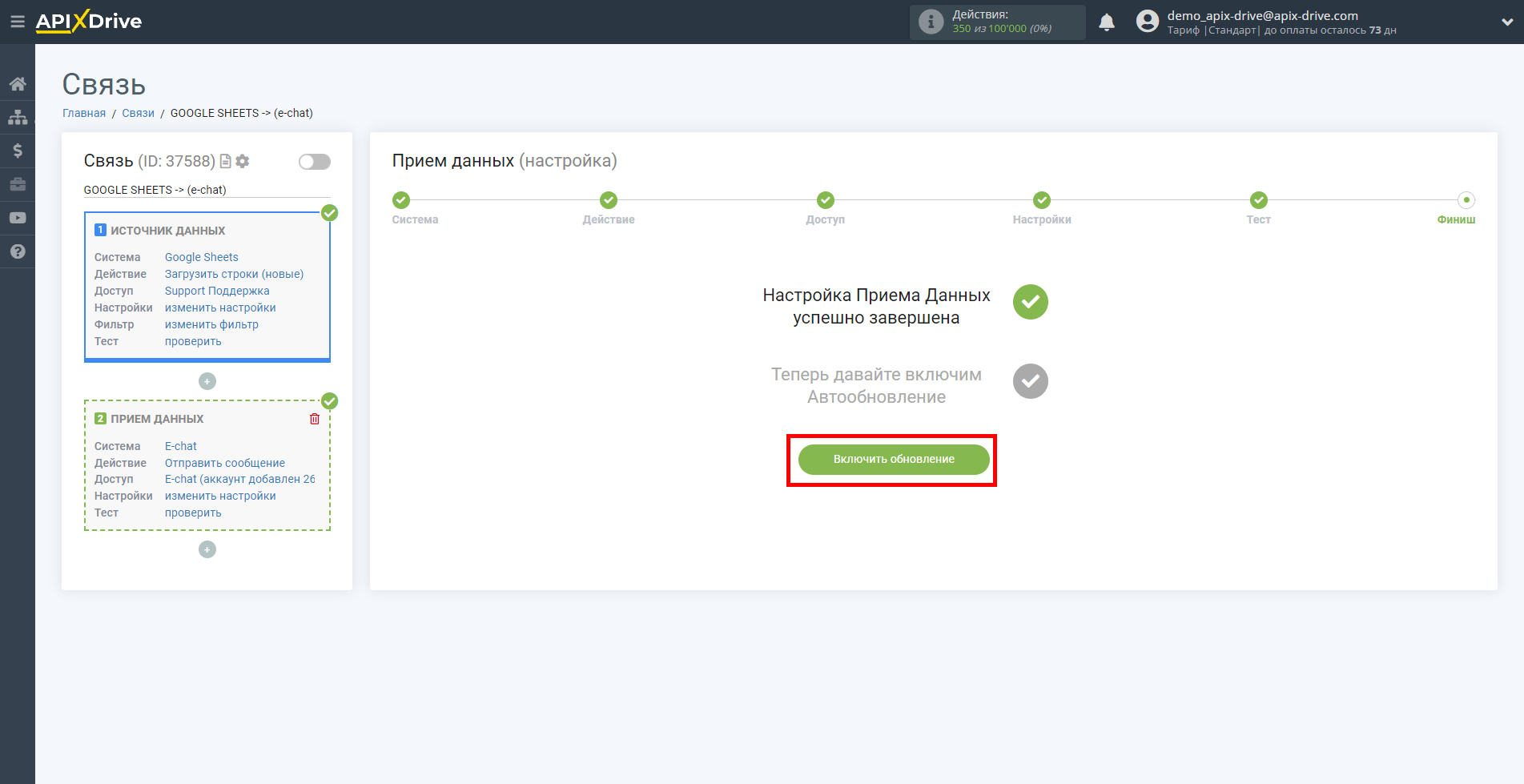
На головному екрані клацніть на іконку шестеренки, щоб вибрати потрібний інтервал оновлення або налаштувати Запуск за розкладом. Щоб запускати зв'язок за часом, виберіть Запуск за розкладом і вкажіть бажаний час спрацювання оновлення зв'язку або додайте кілька варіантів часу, коли потрібно, щоб спрацьовував зв'язок.
Увага! Щоб Запуск за розкладом спрацював у вказаний час, необхідно, щоб інтервал між поточним часом і вказаним часом був більше 5 хвилин. Наприклад, ви вибираєте час 12:10, а поточний час 12:08 - у цьому випадку автооновлення зв'язку відбудеться о 12:10 на наступний день. Якщо ви вибираєте час 12:20, а поточний час 12:13 - автооновлення зв'язку спрацює сьогодні і далі щодня о 12:20.
Щоб поточний зв'язок спрацьовував після іншого зв'язку, поставте прапорець "Оновлювати лише після зв'язку" і вкажіть зв'язок, після якого буде спрацьовувати поточний.
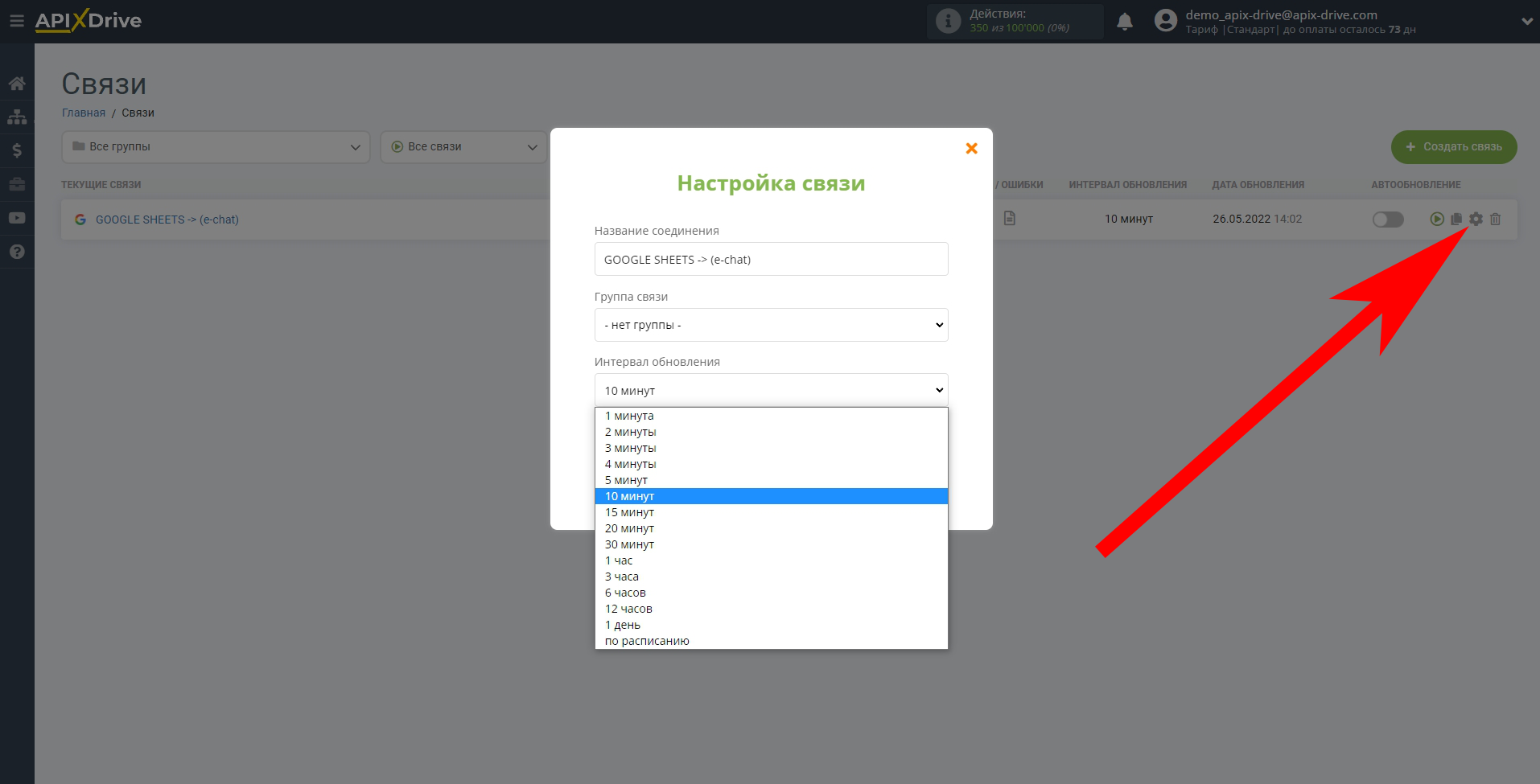
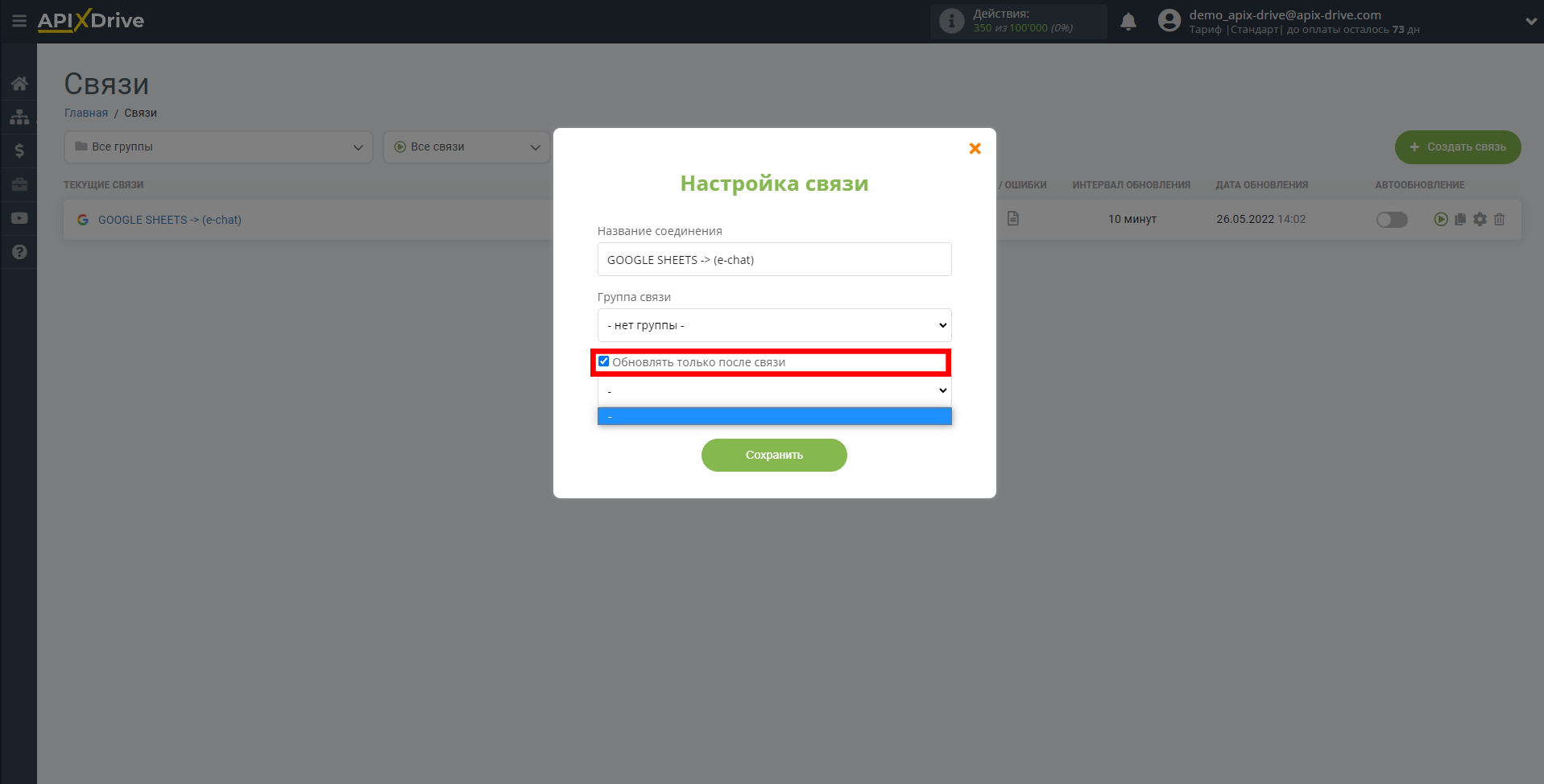
Щоб увімкнути автоматичне оновлення, перемістіть повзунок в положення, як показано на зображенні.
Щоб здійснити примусове спрацювання зв'язку, клацніть по іконці у вигляді стрілки.
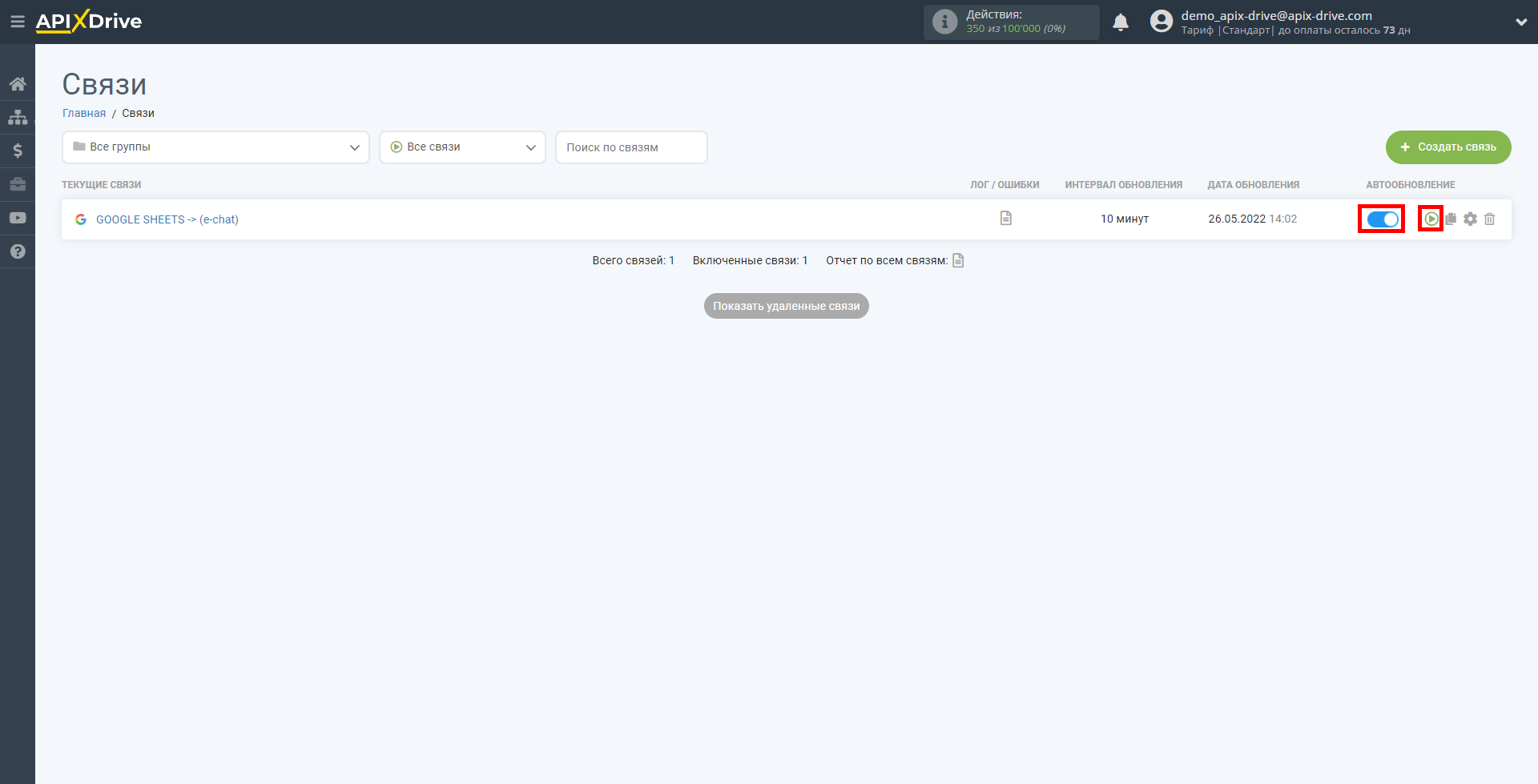
На цьому налаштування E-chat як Прийому даних завершено!